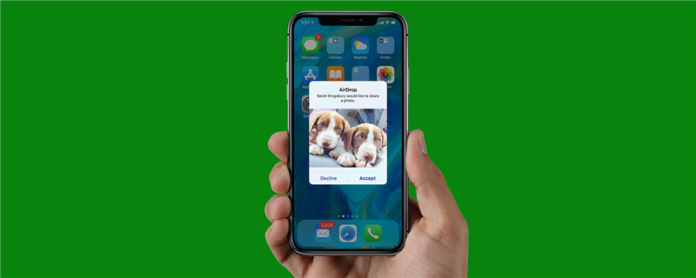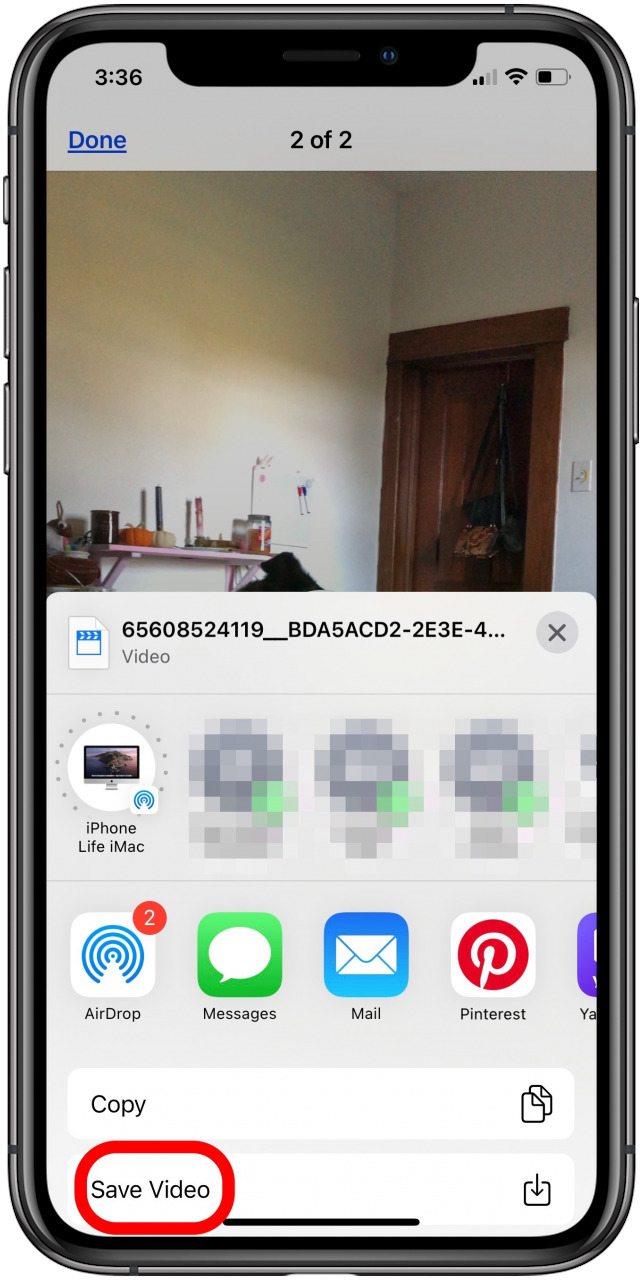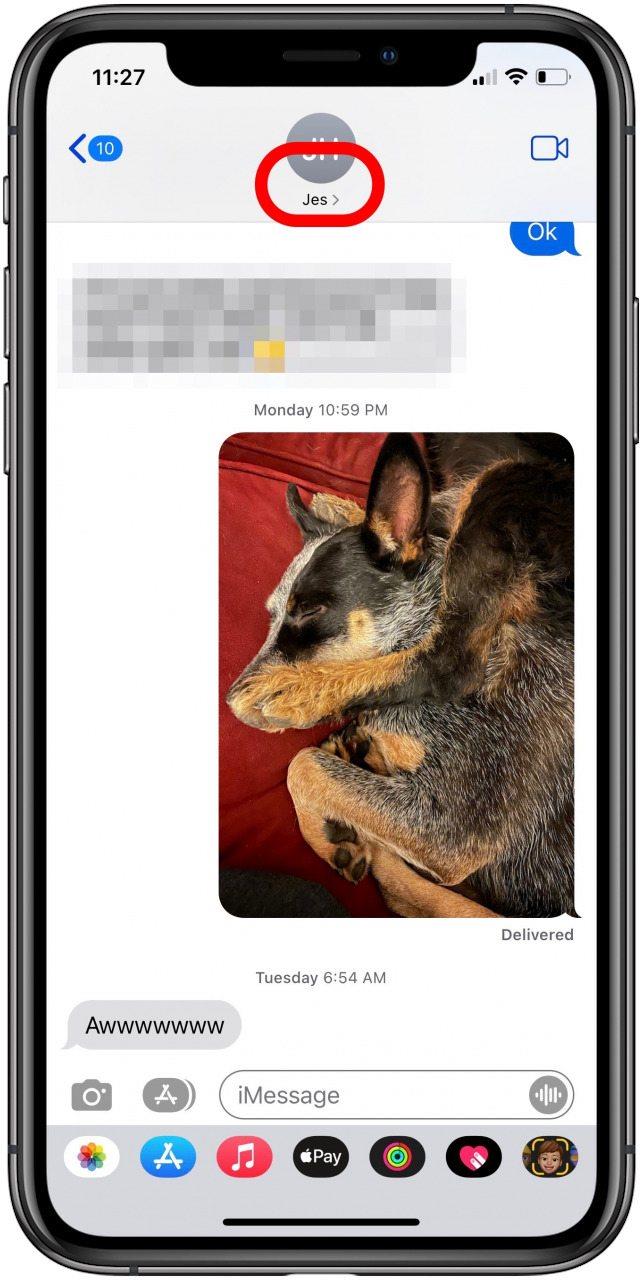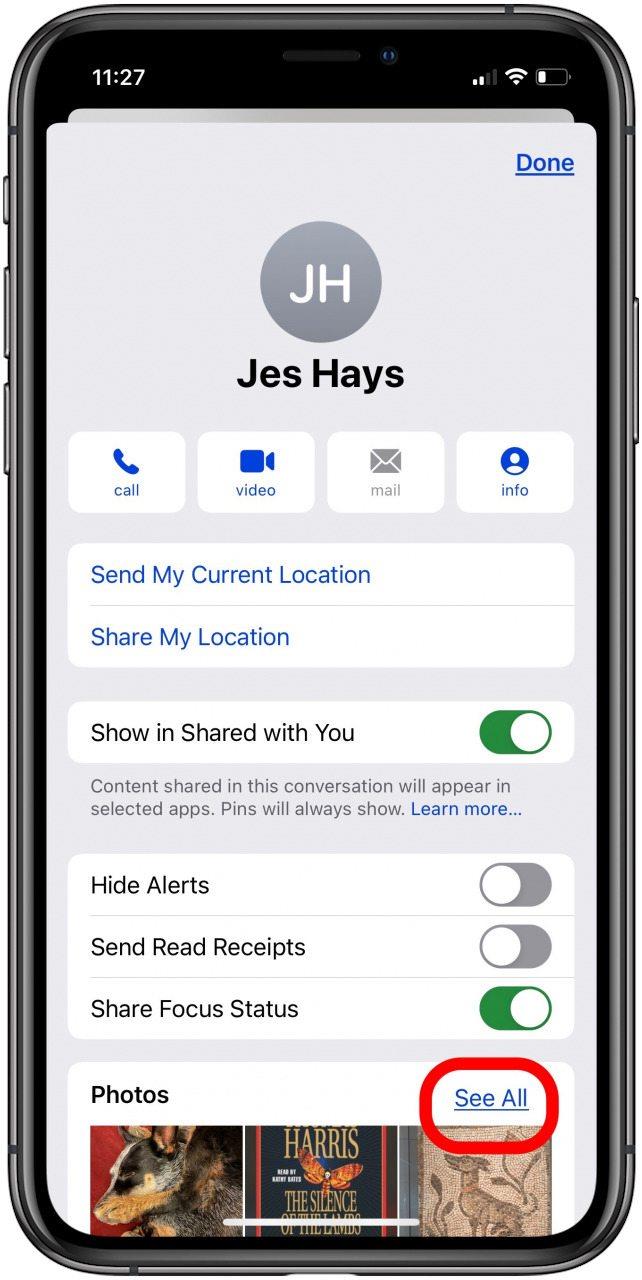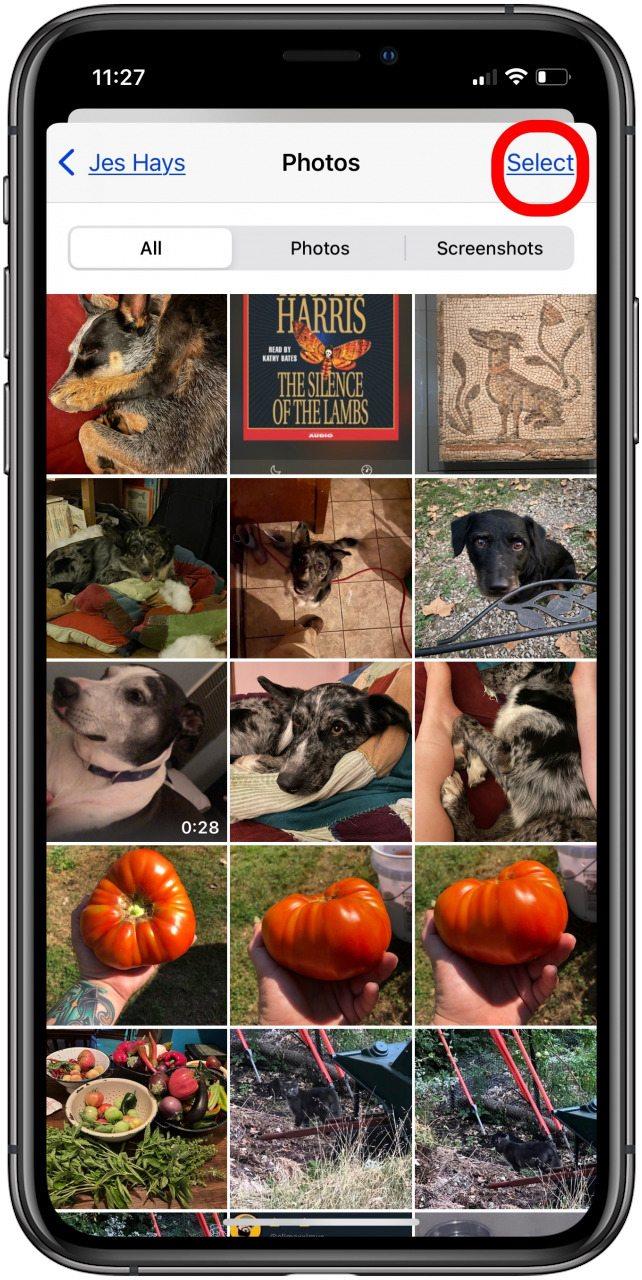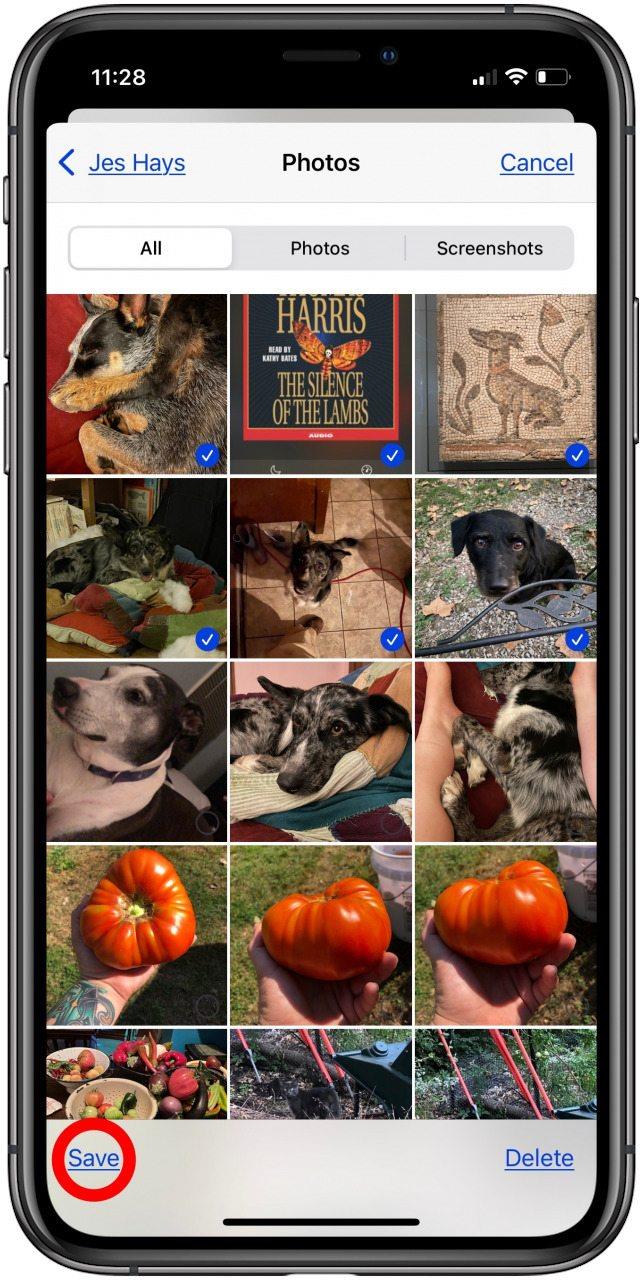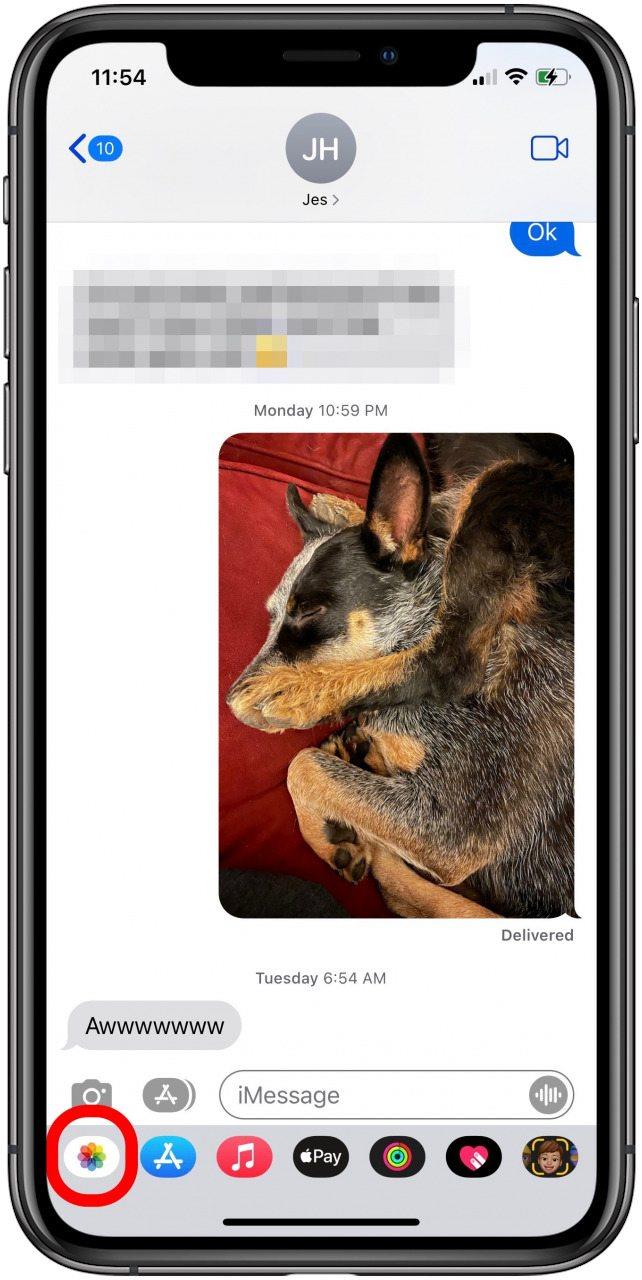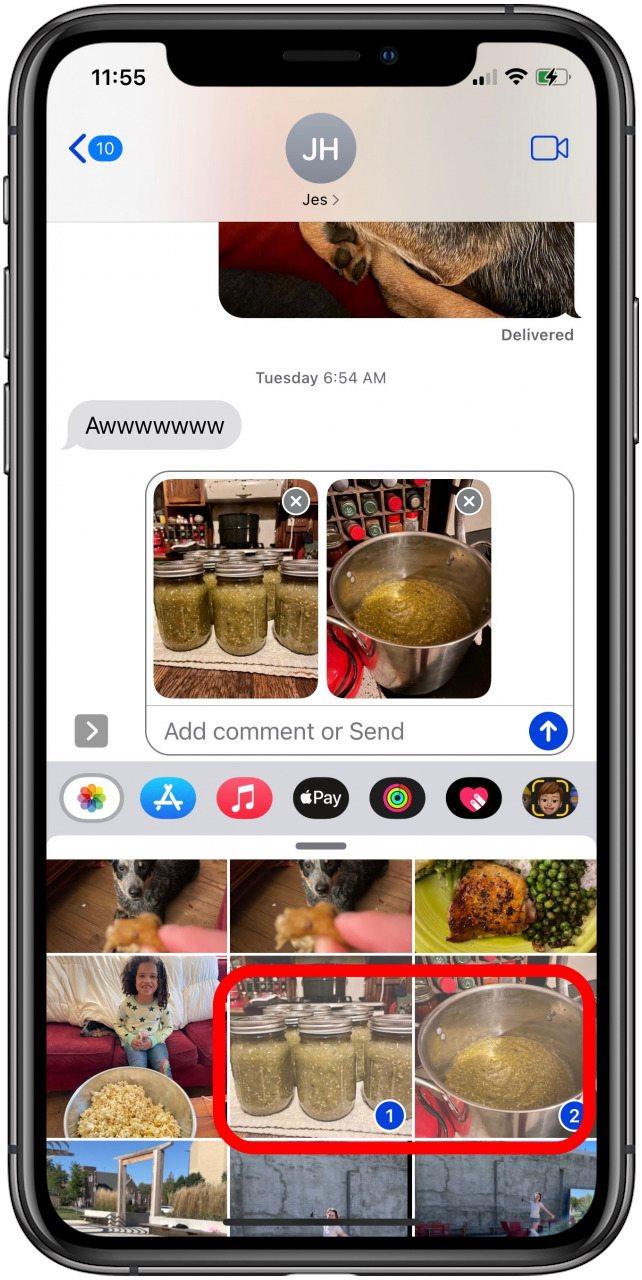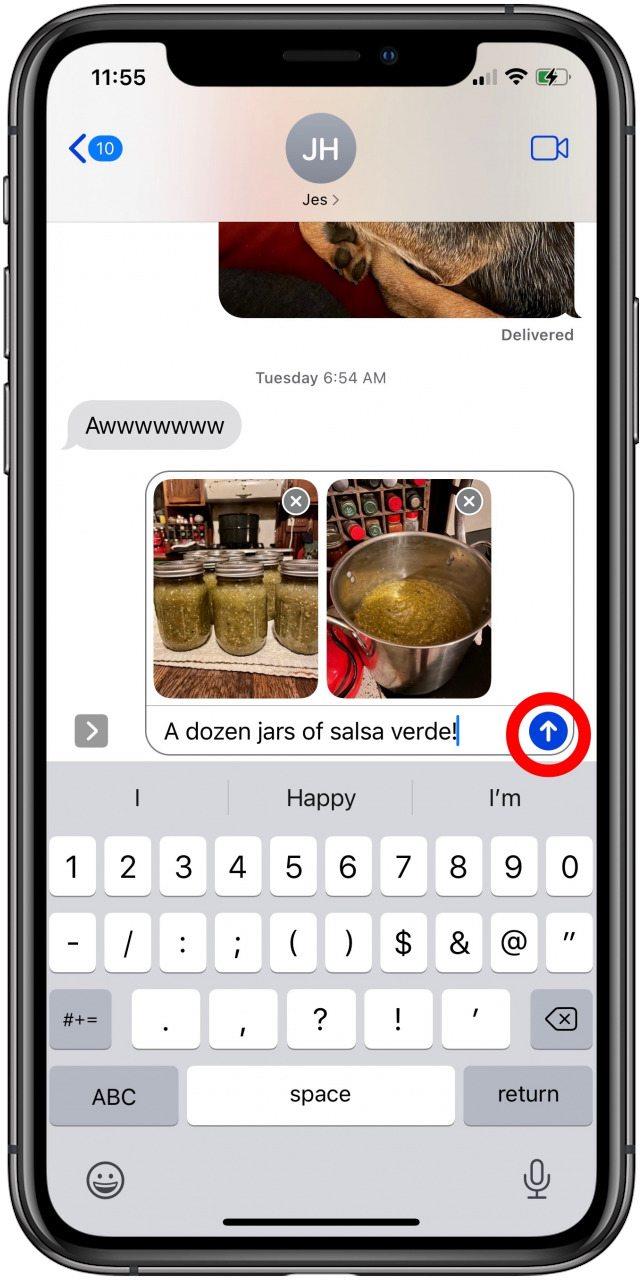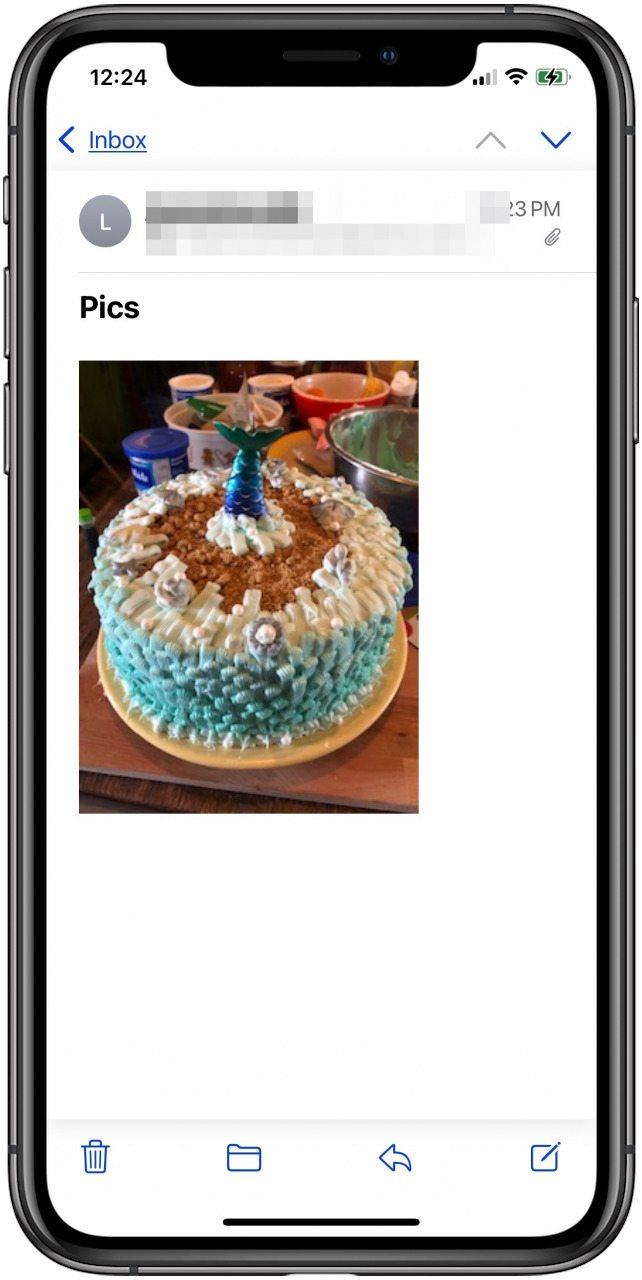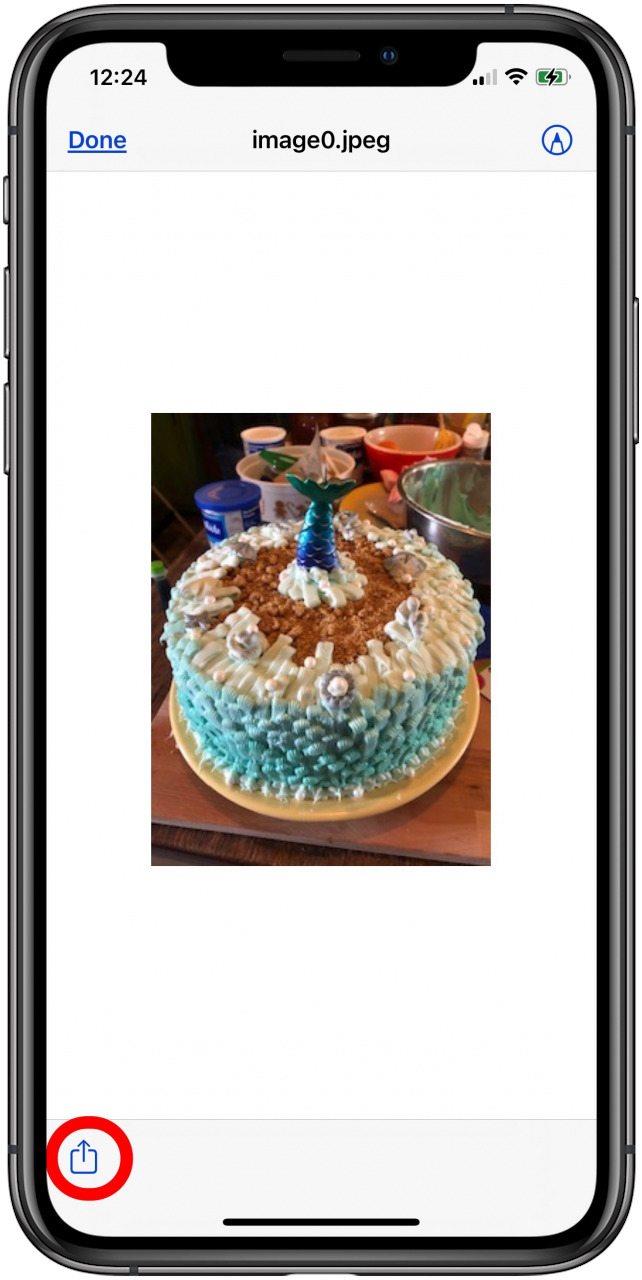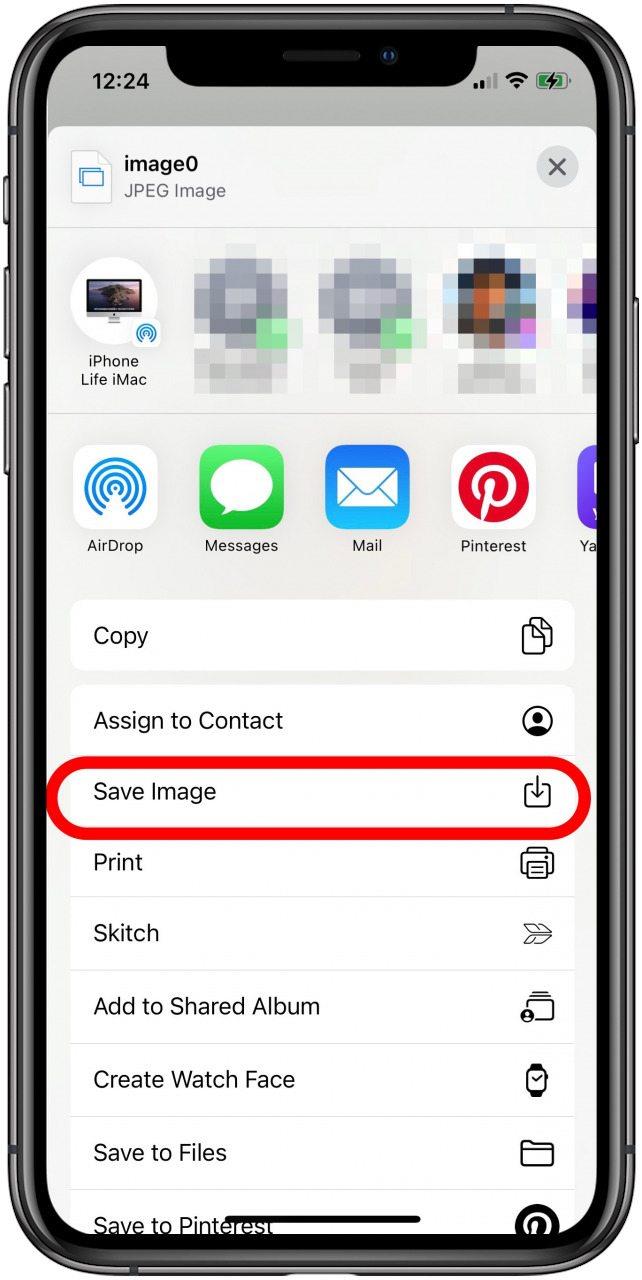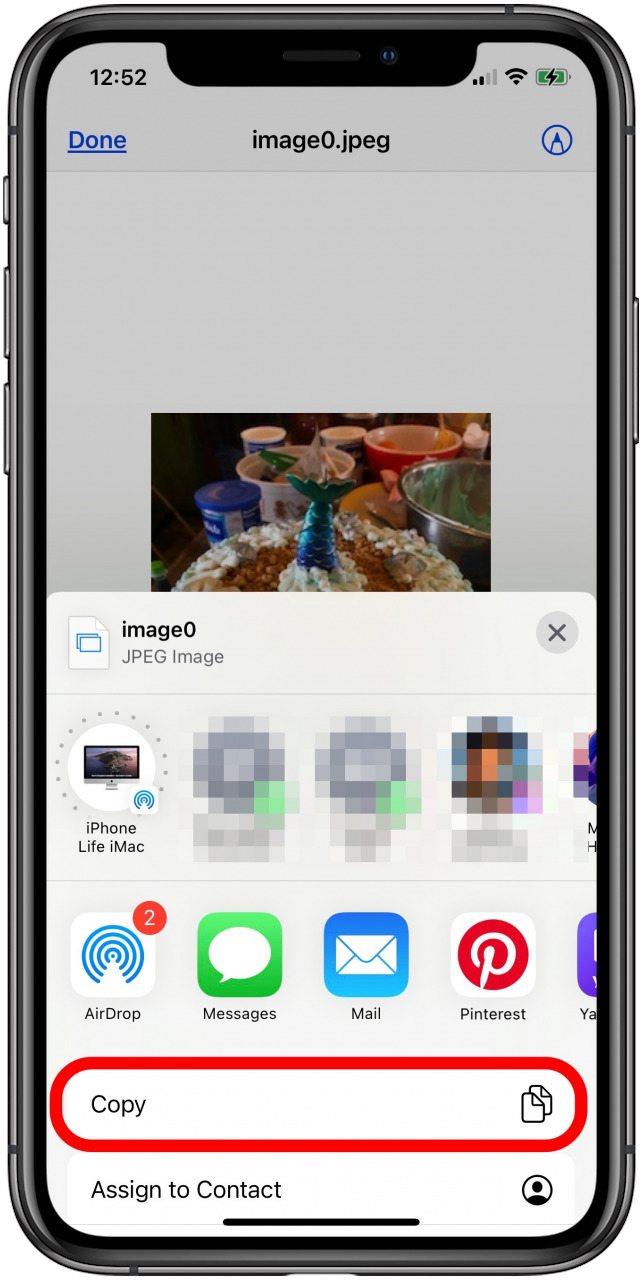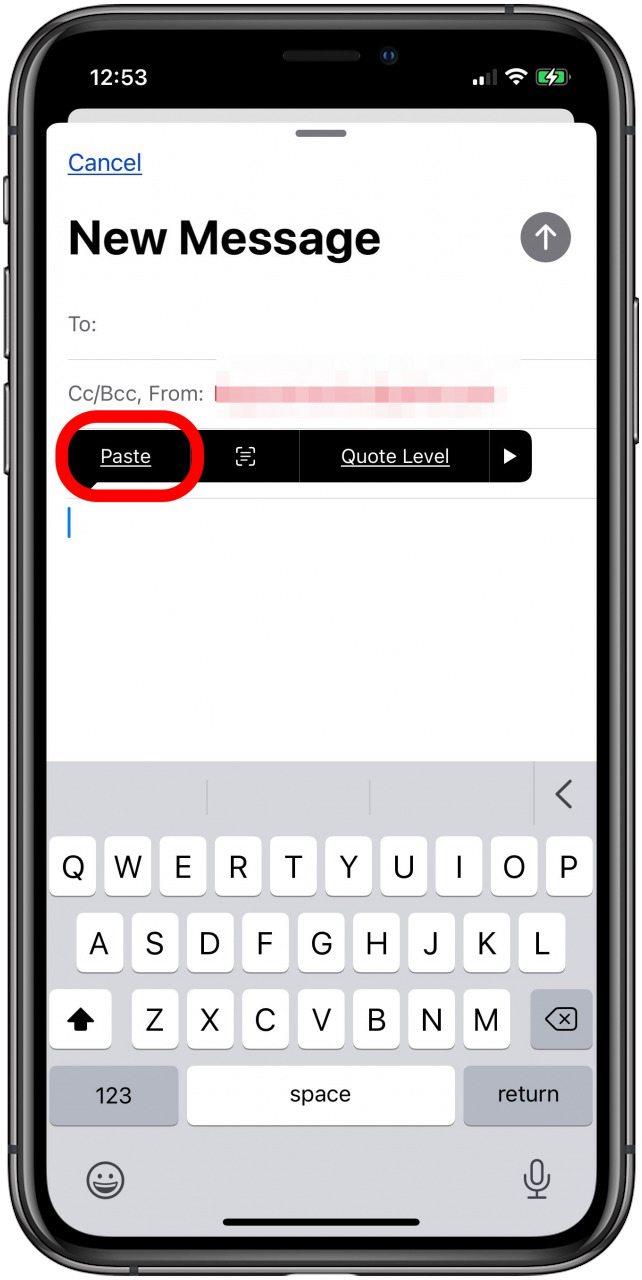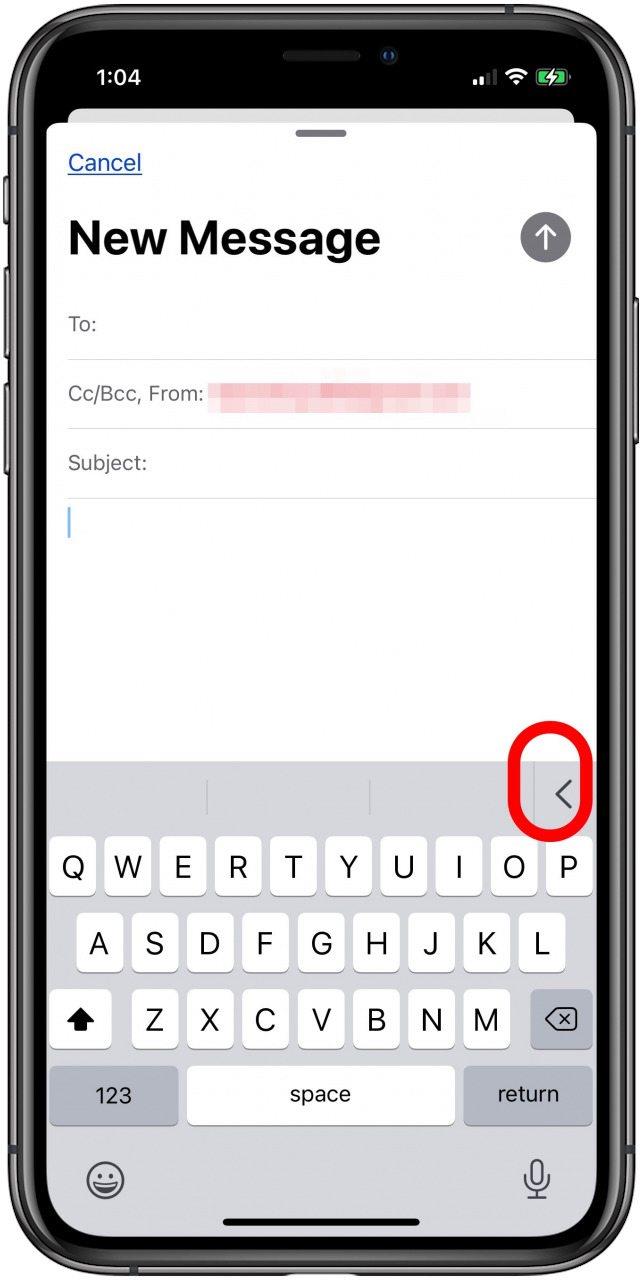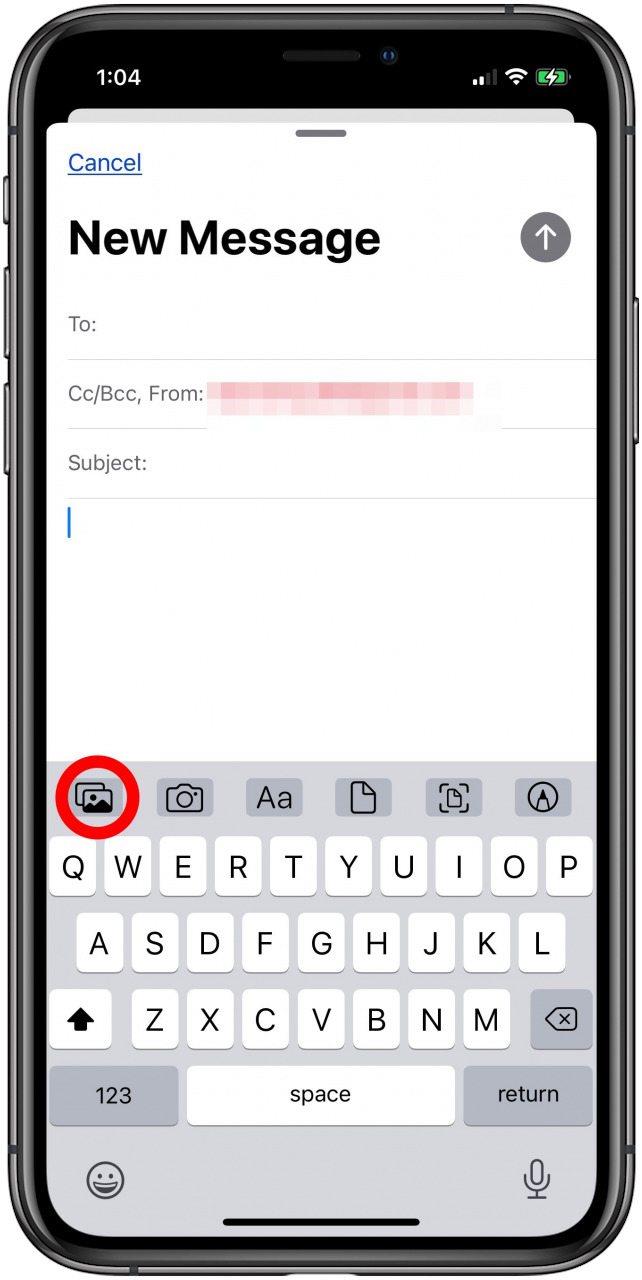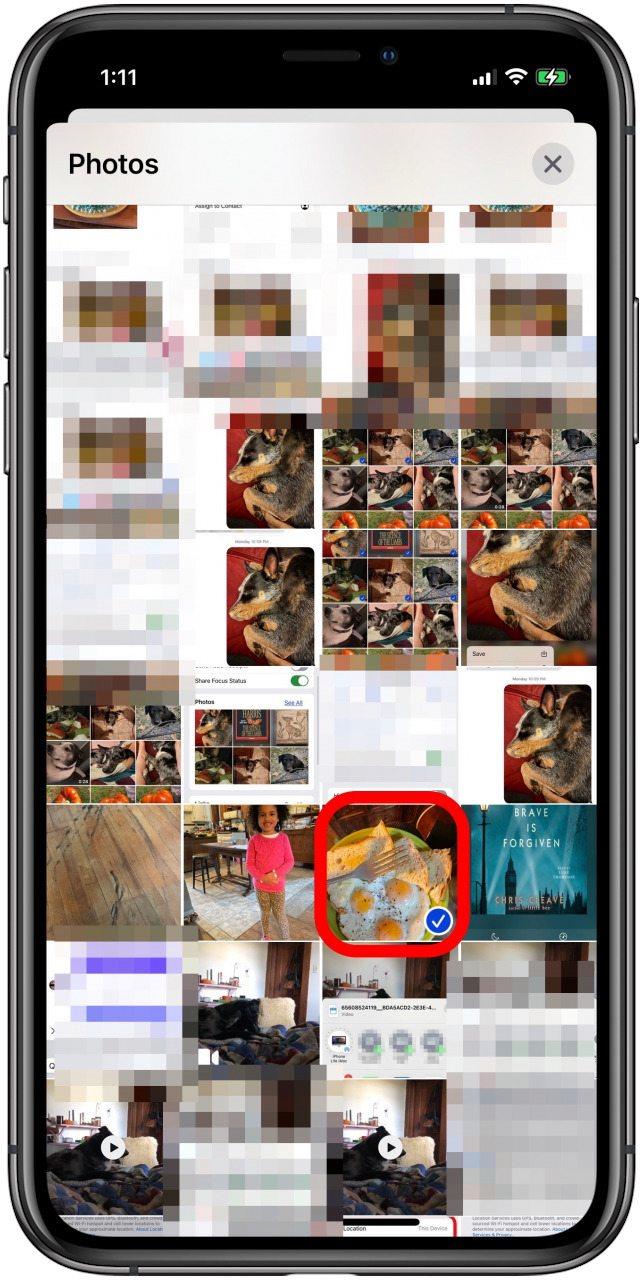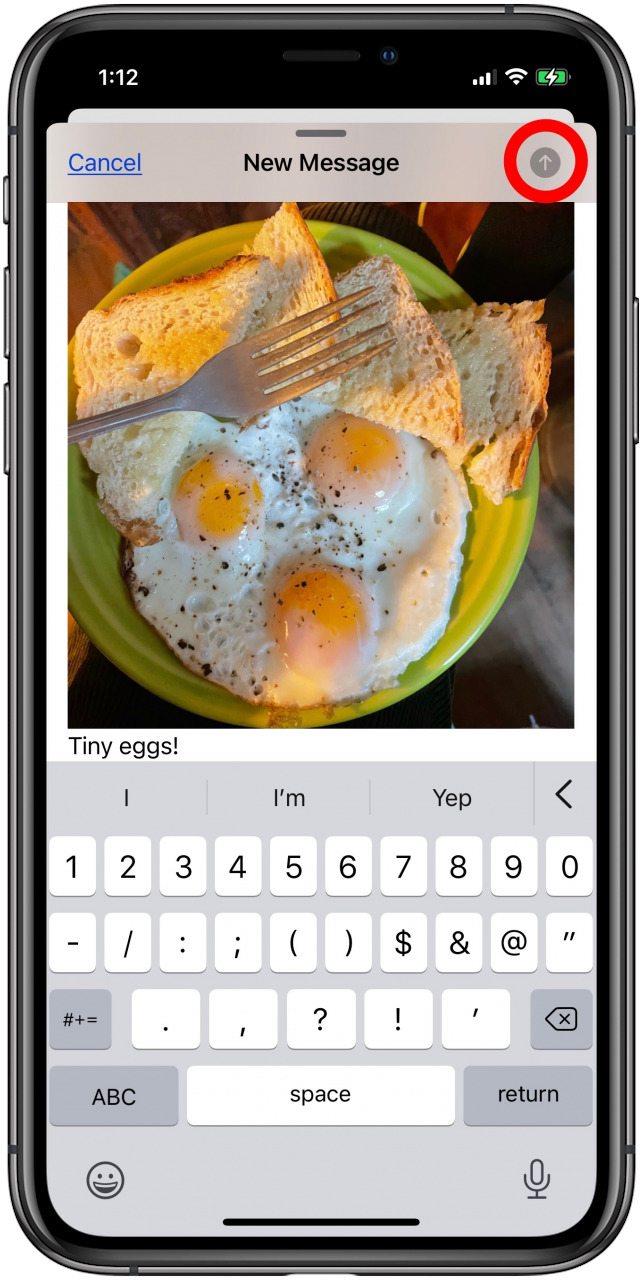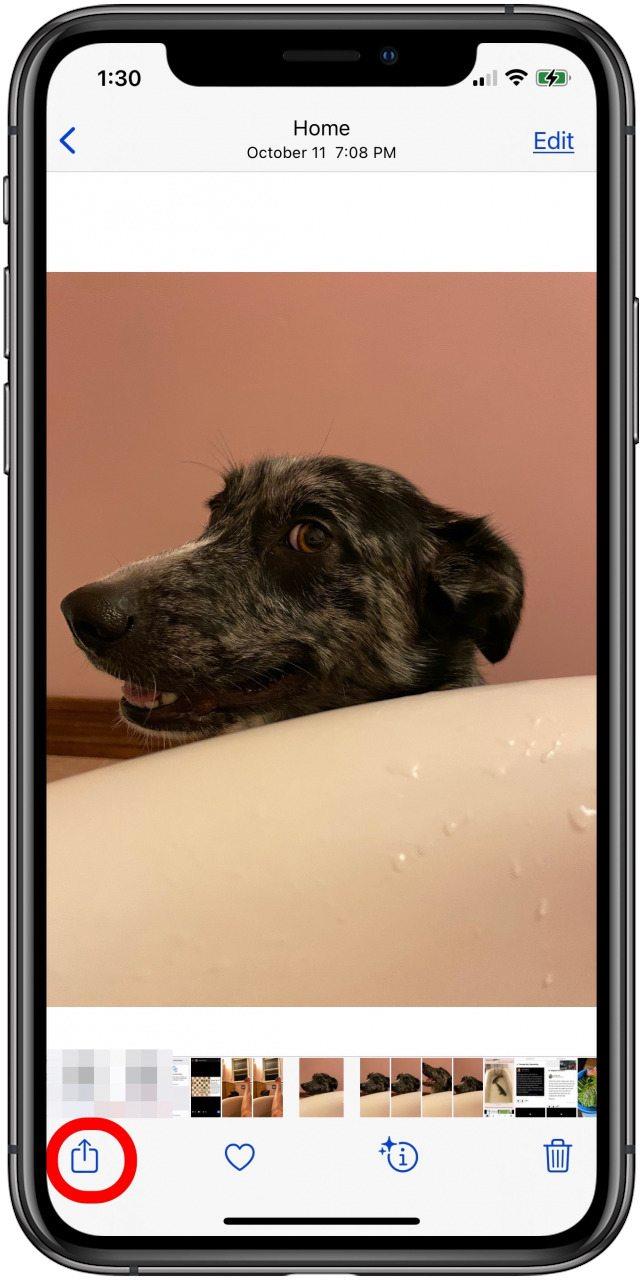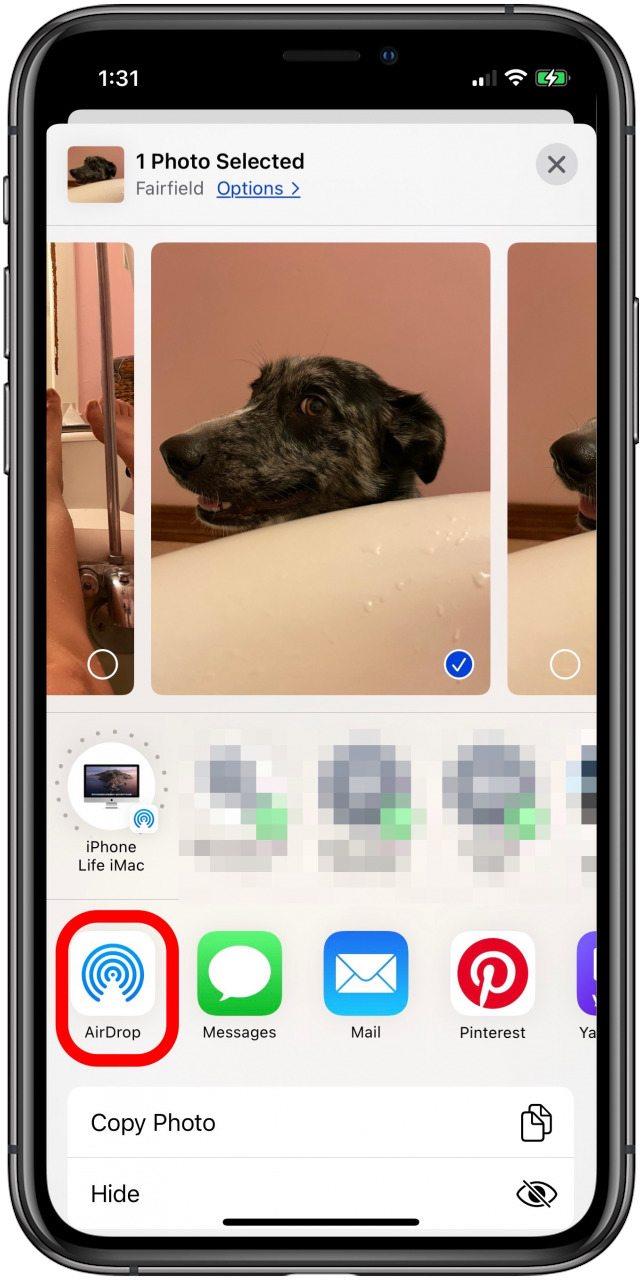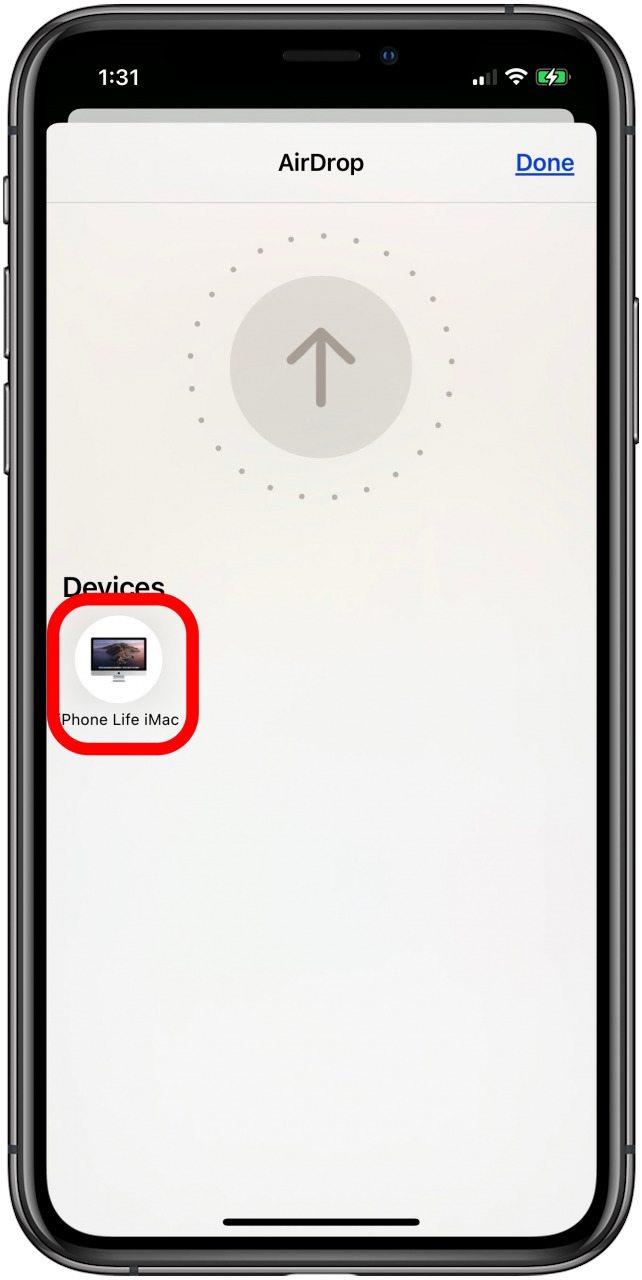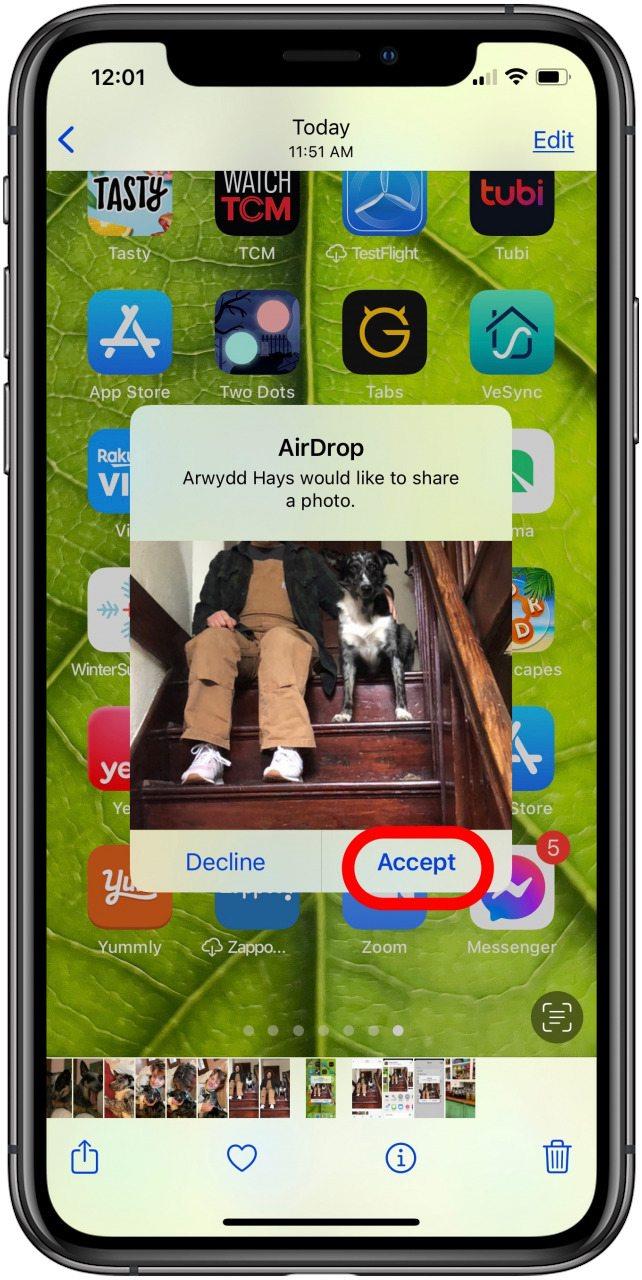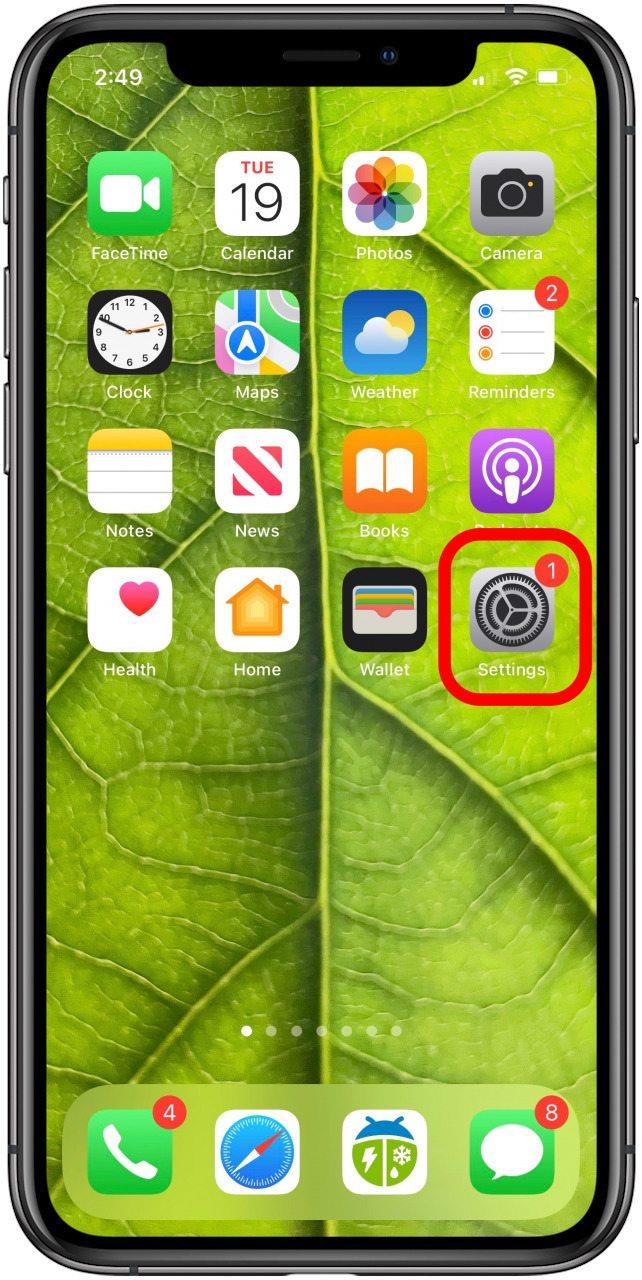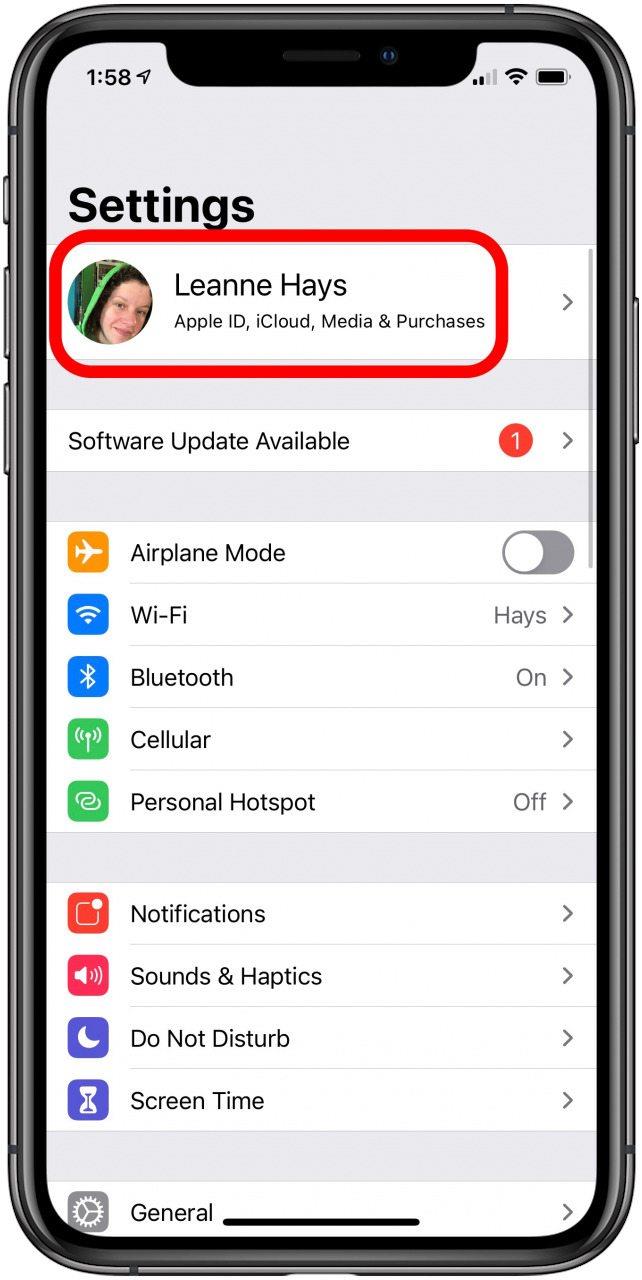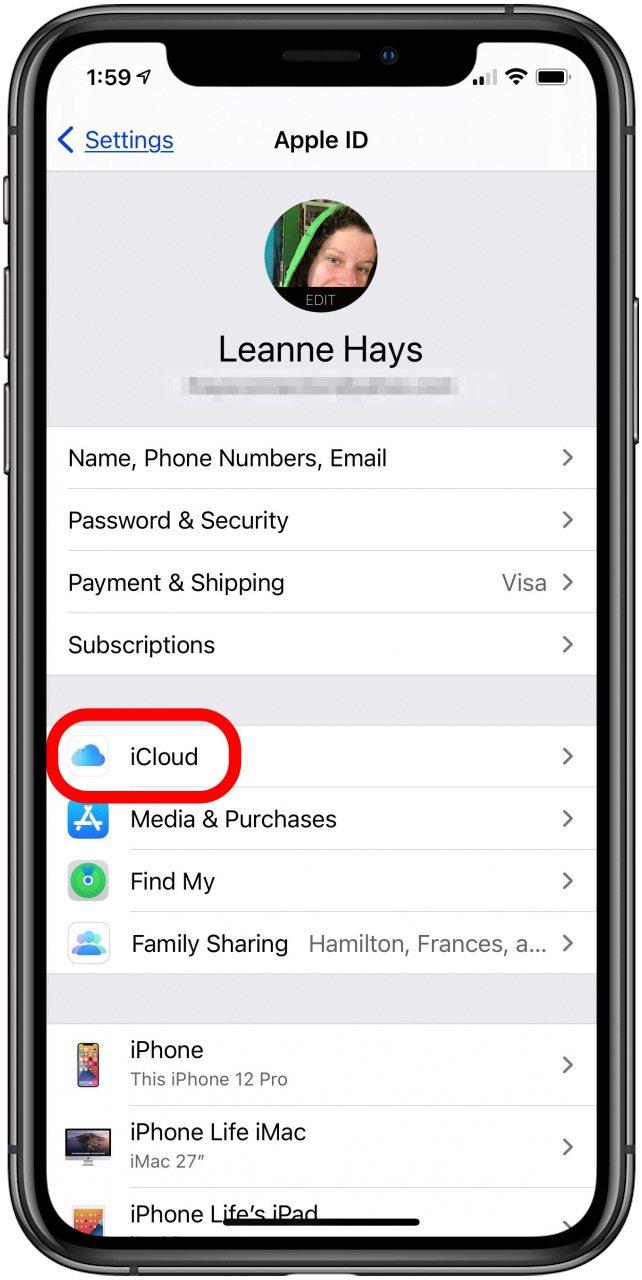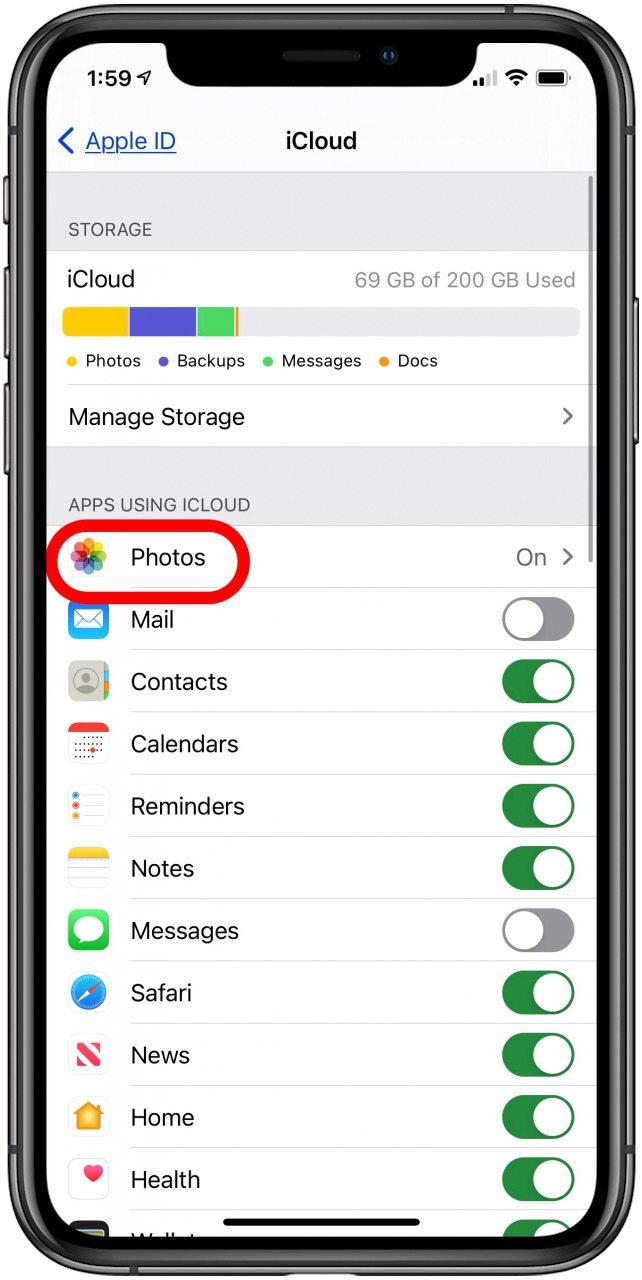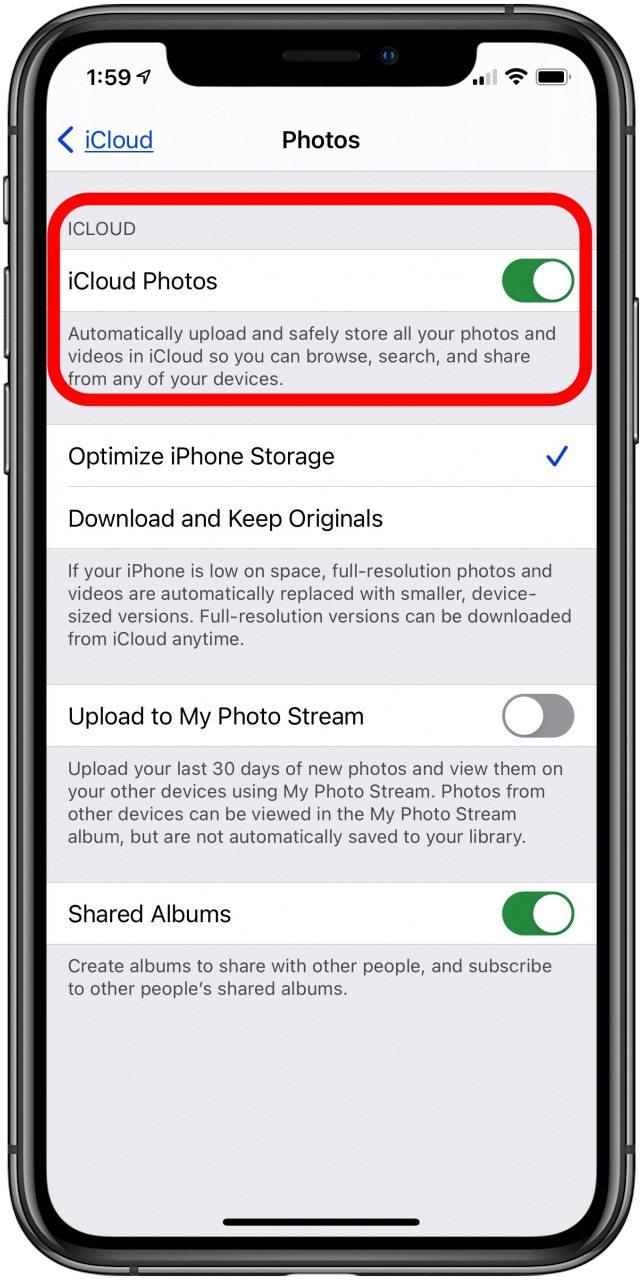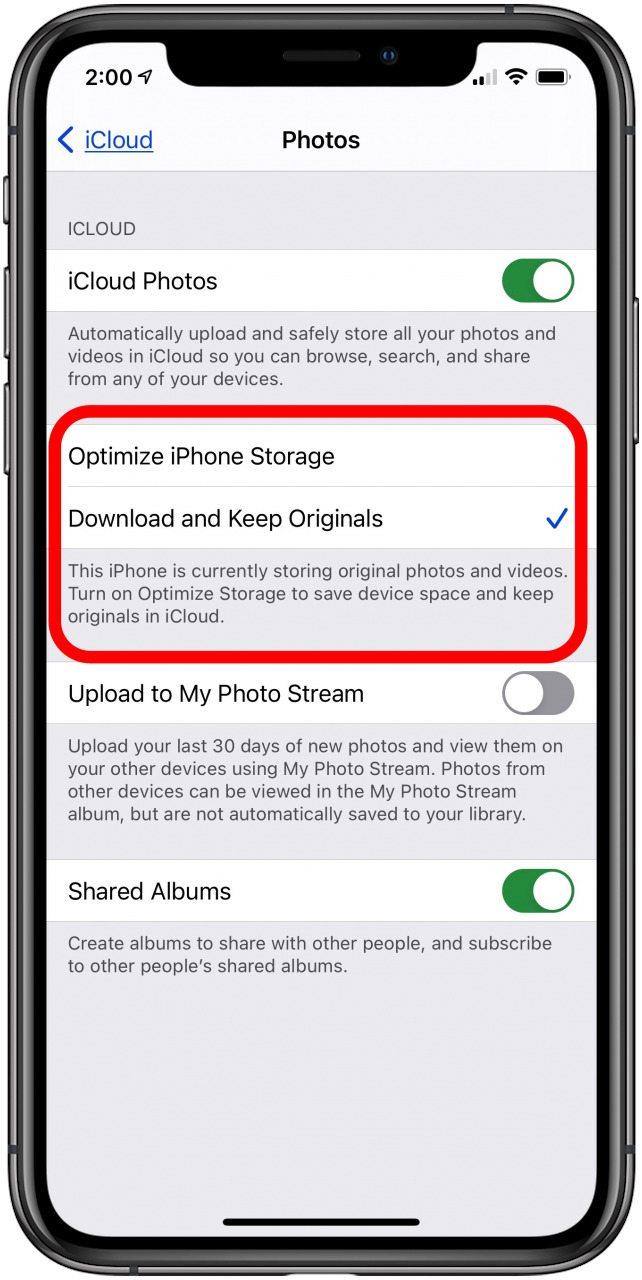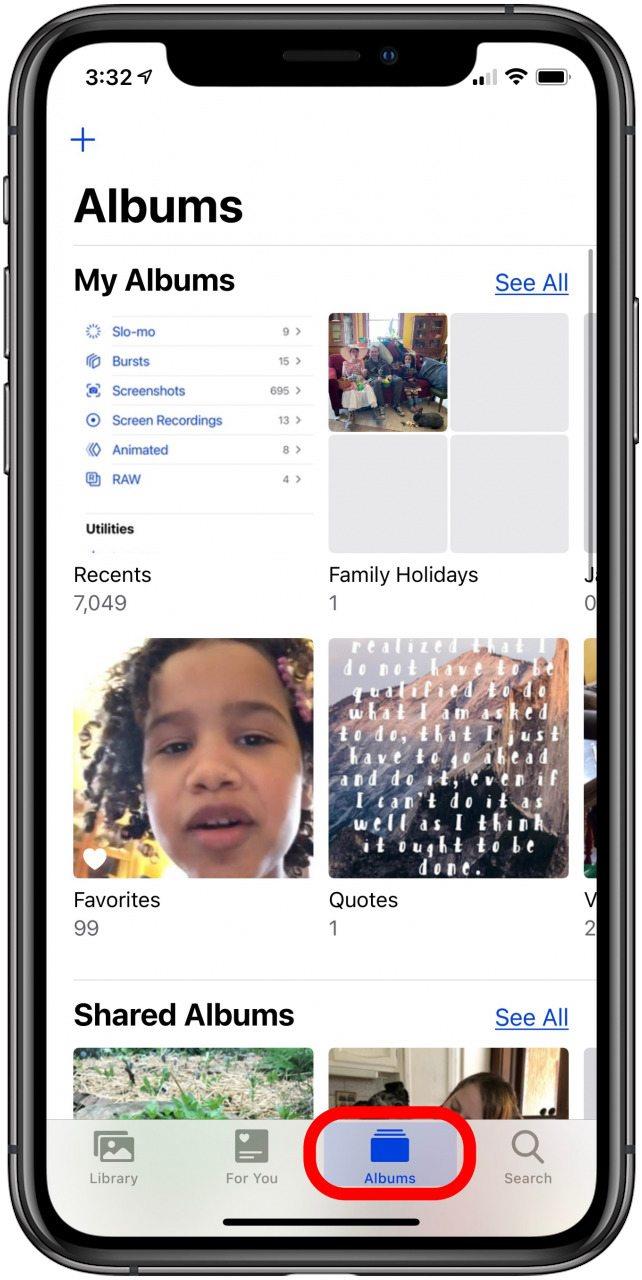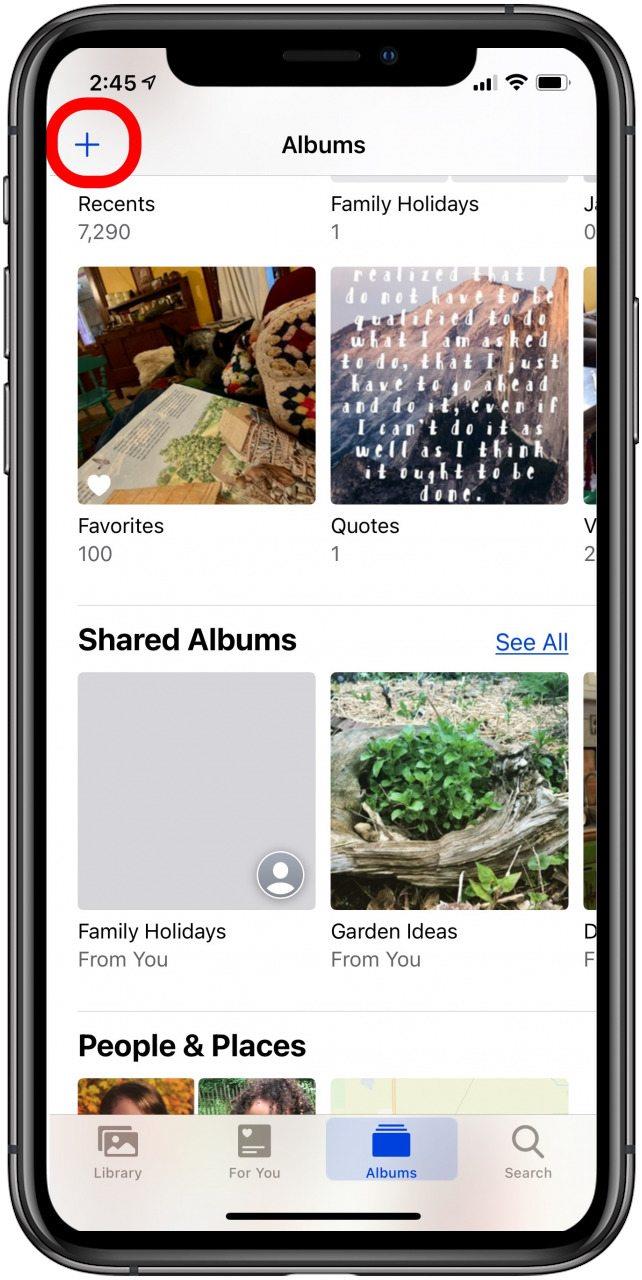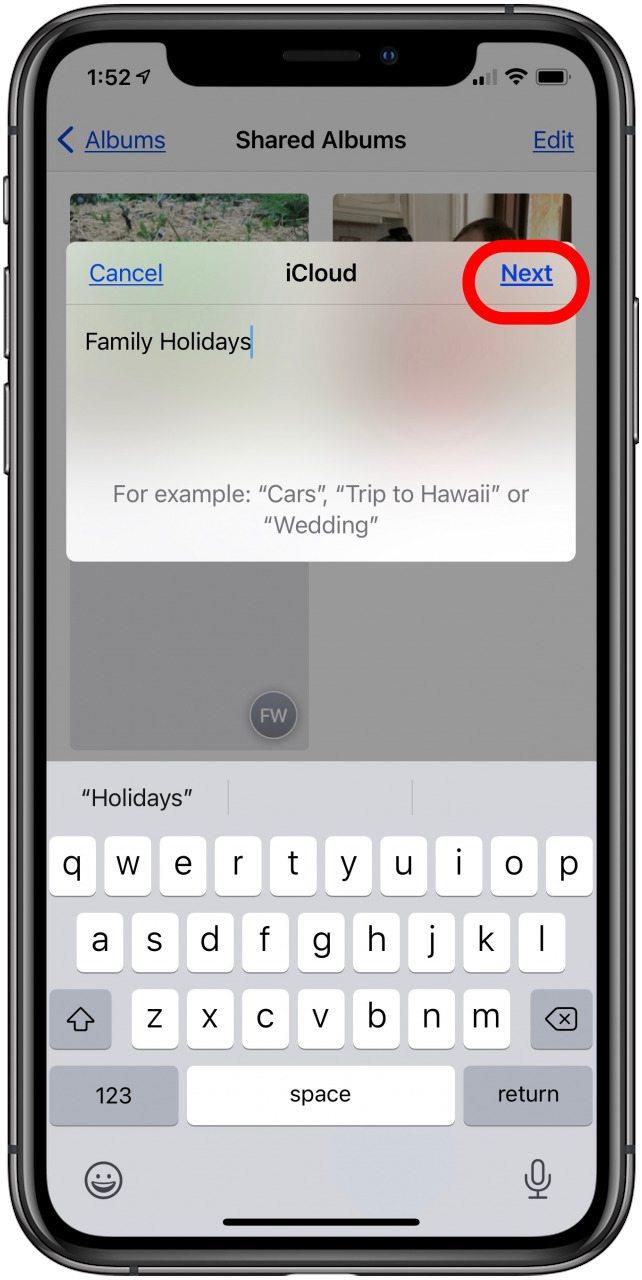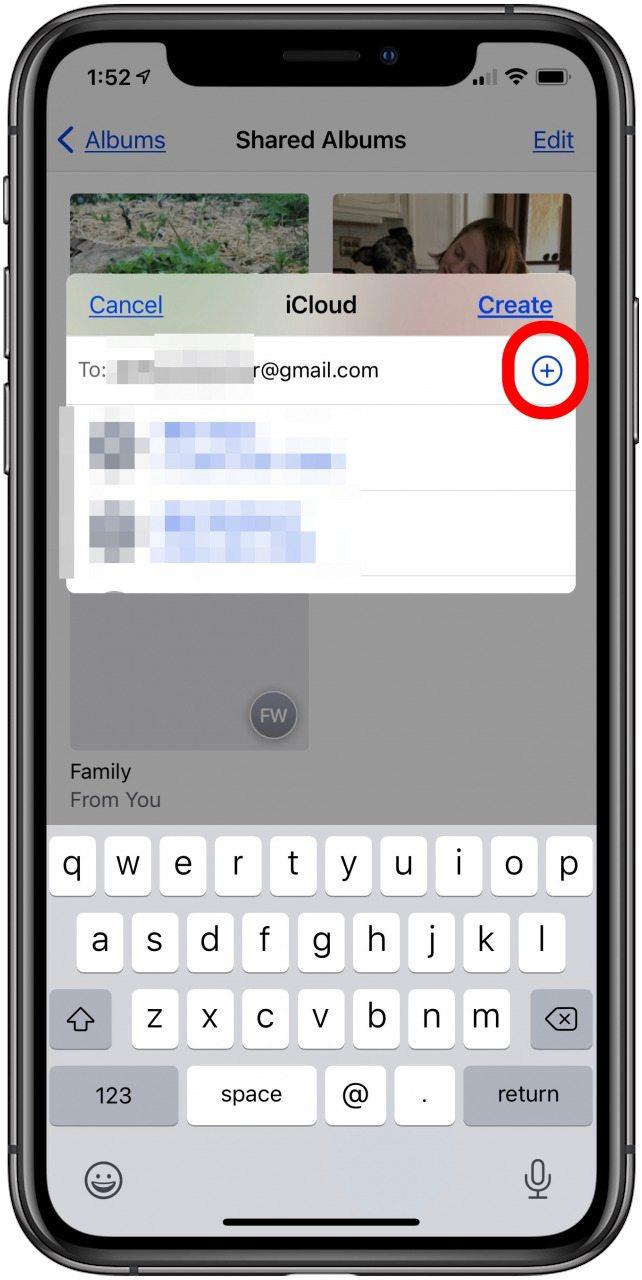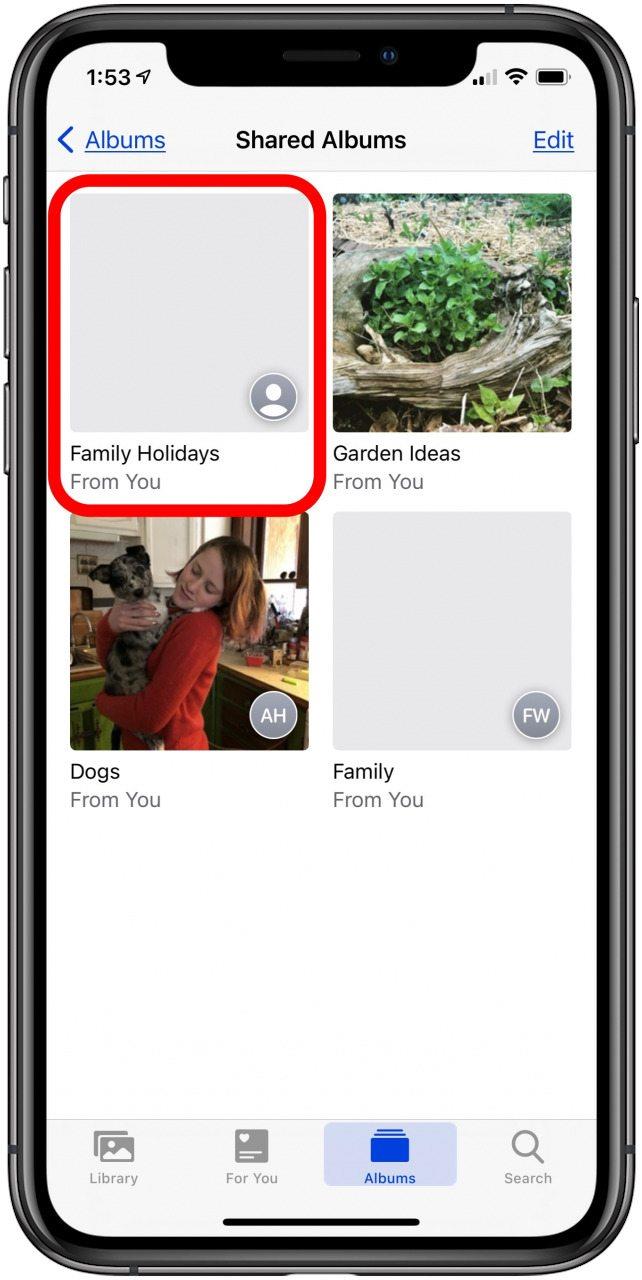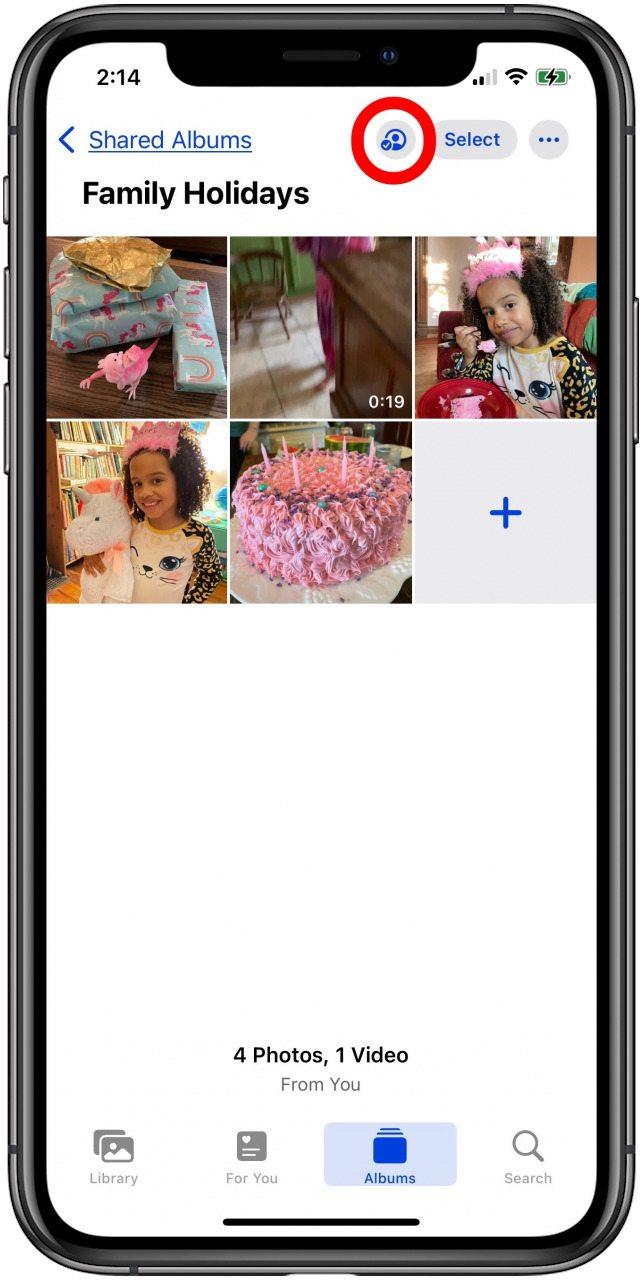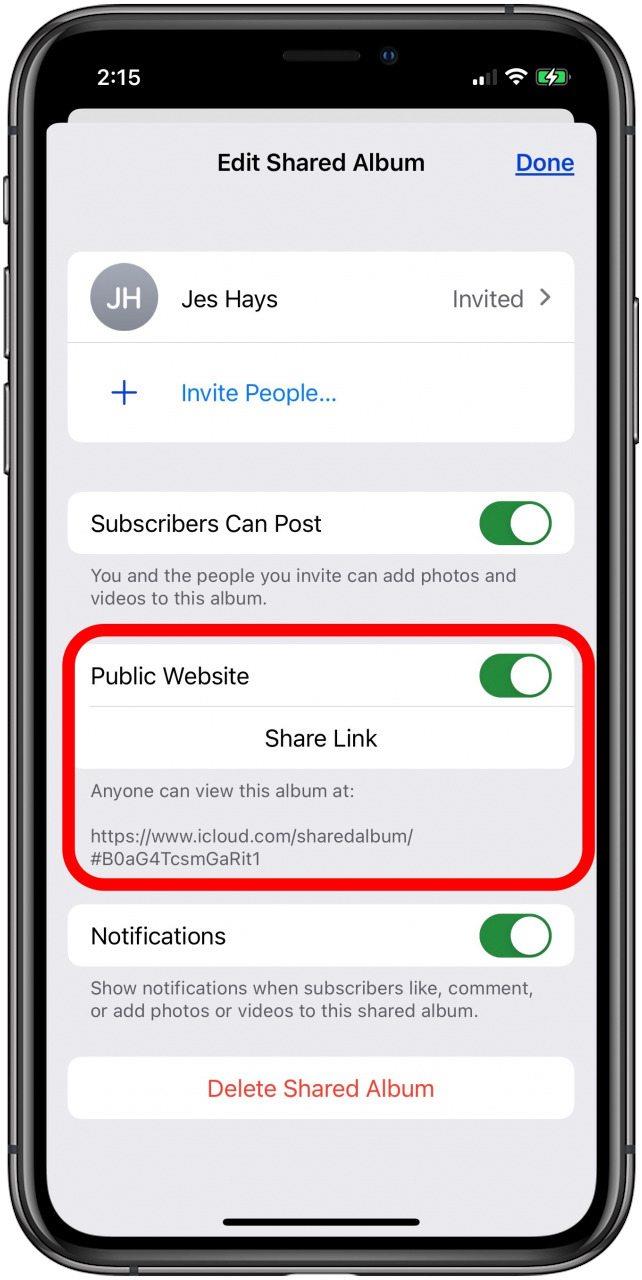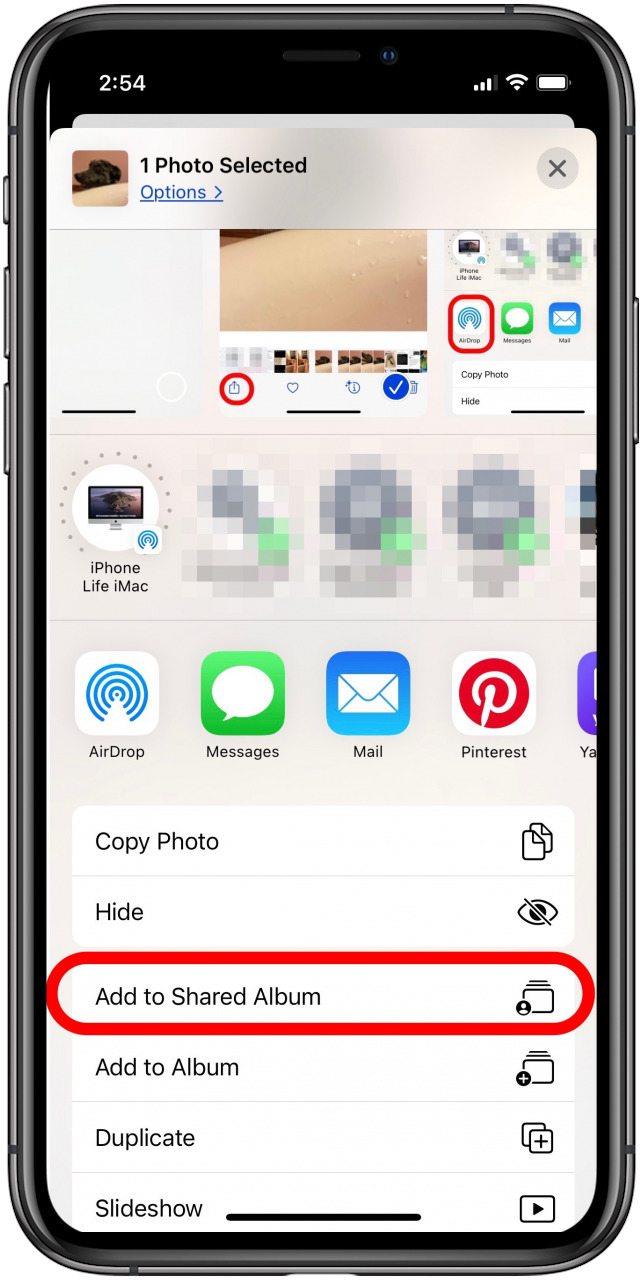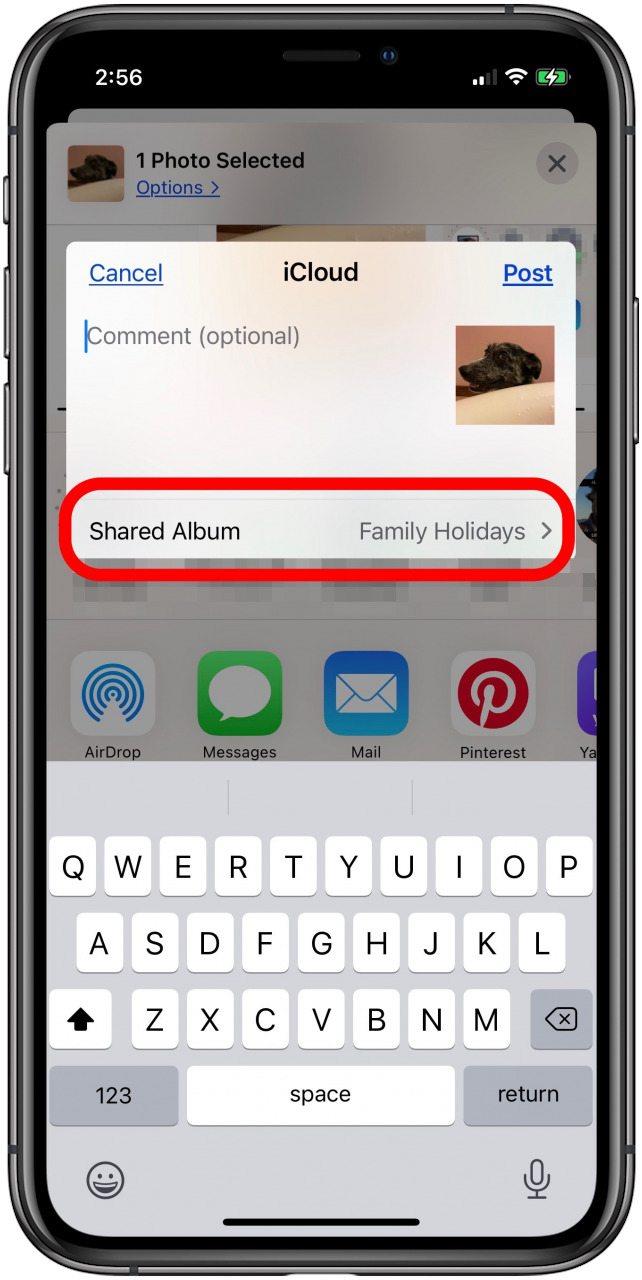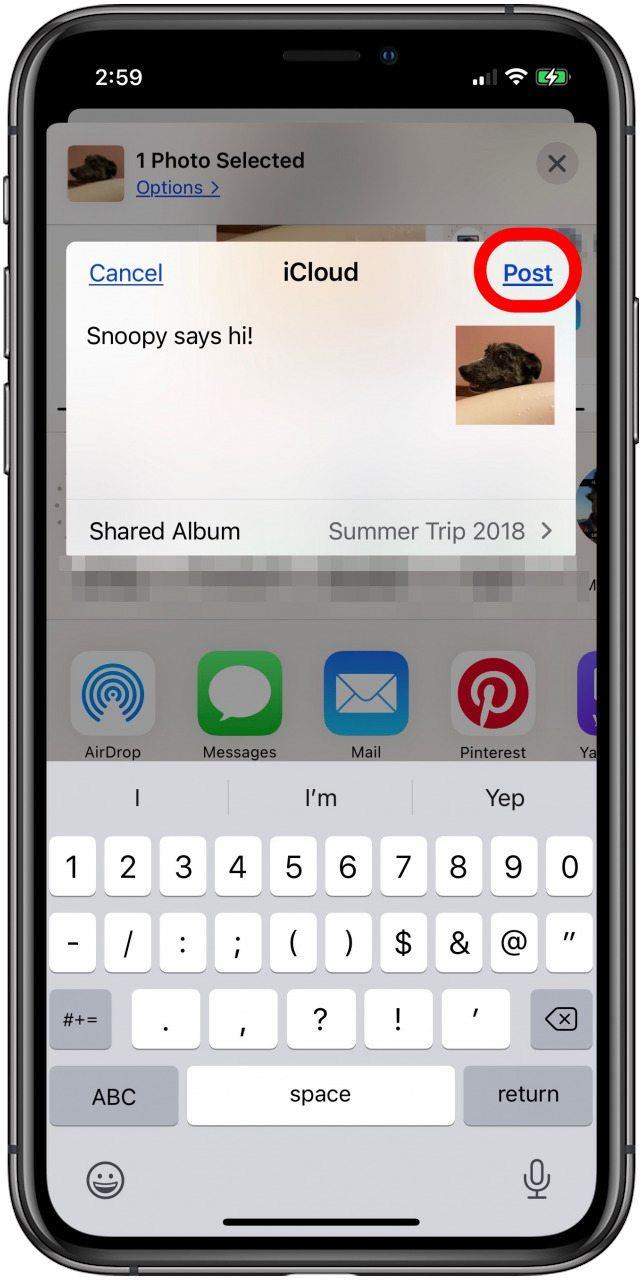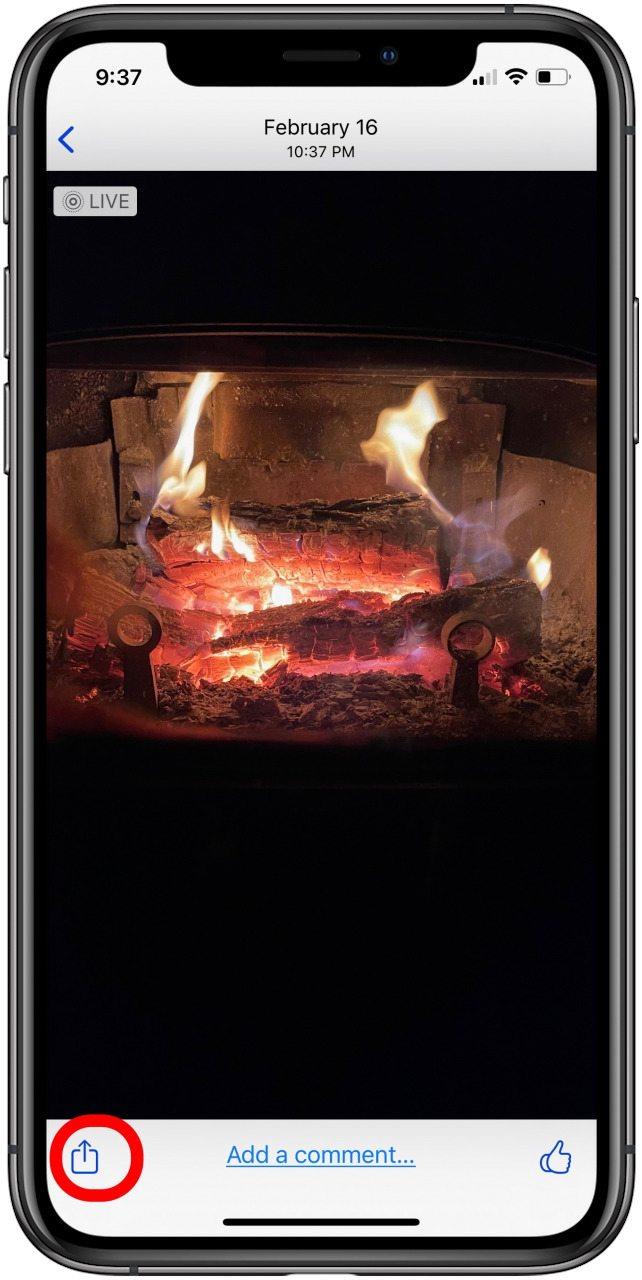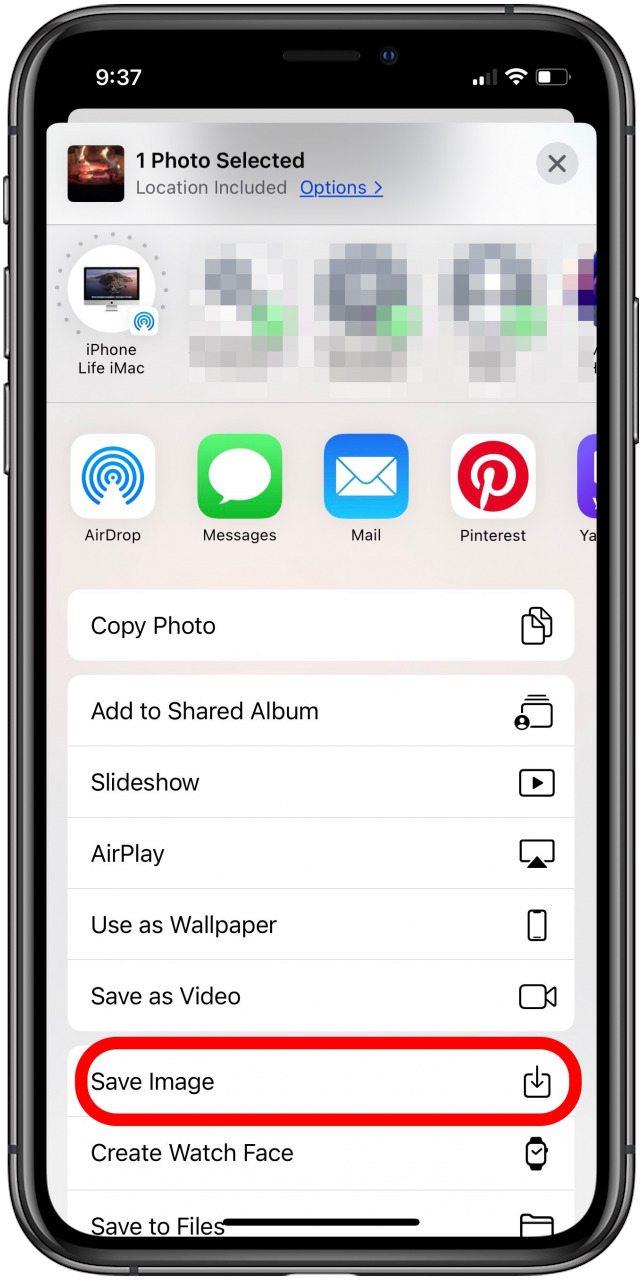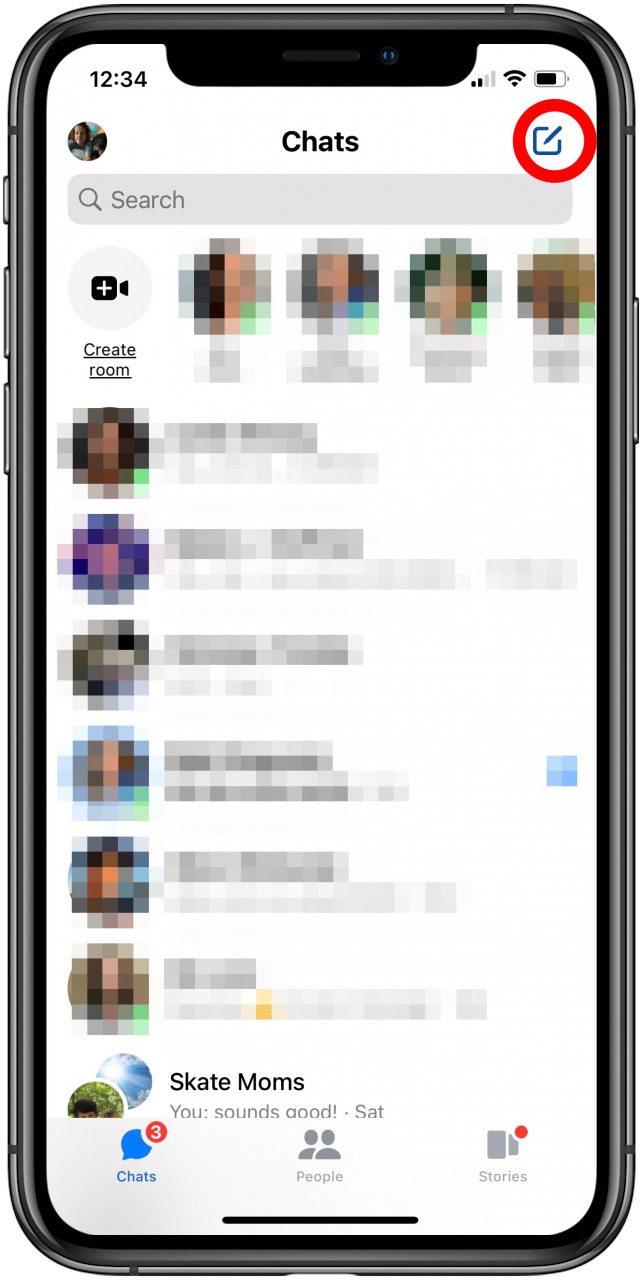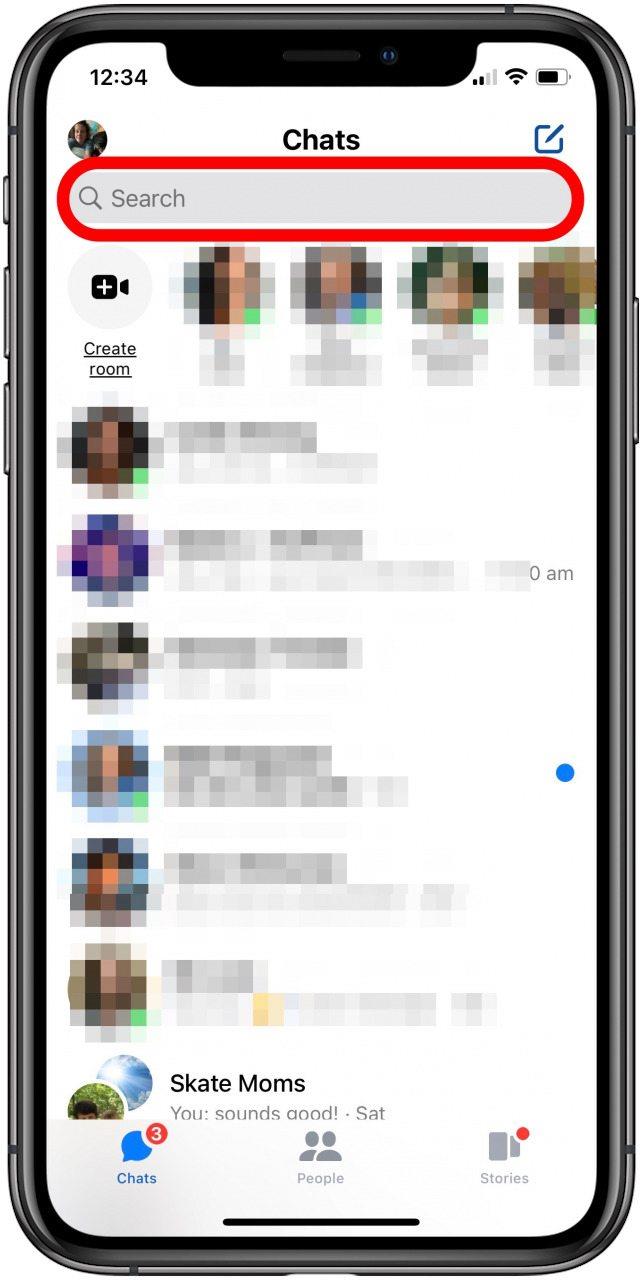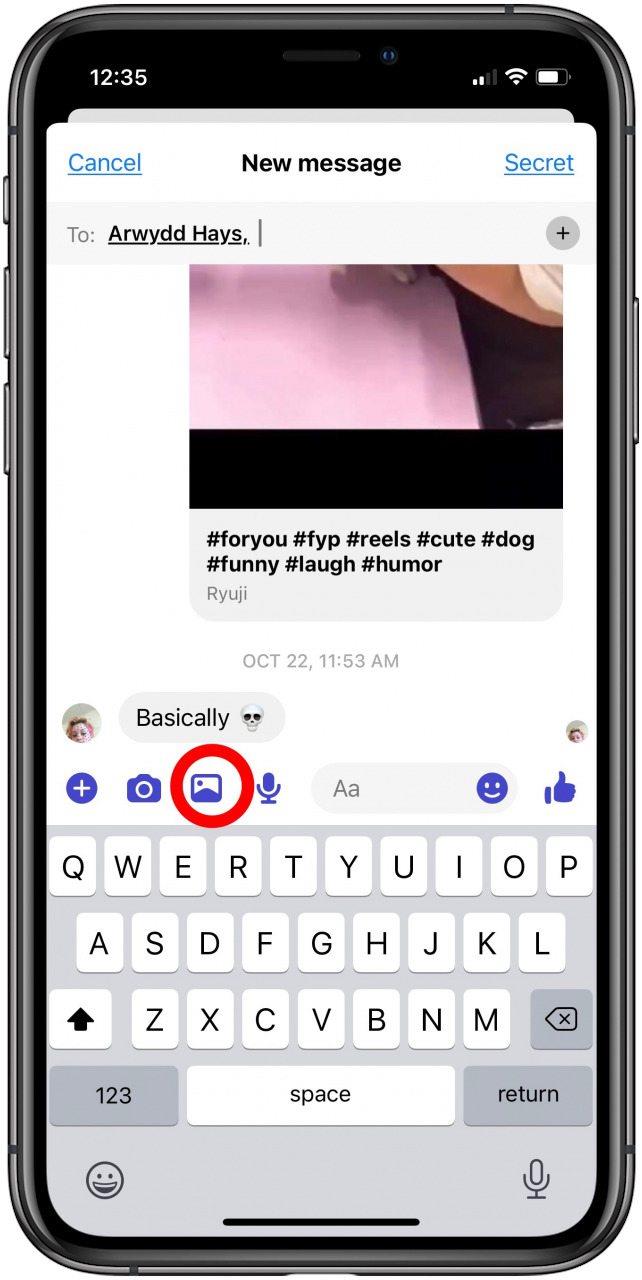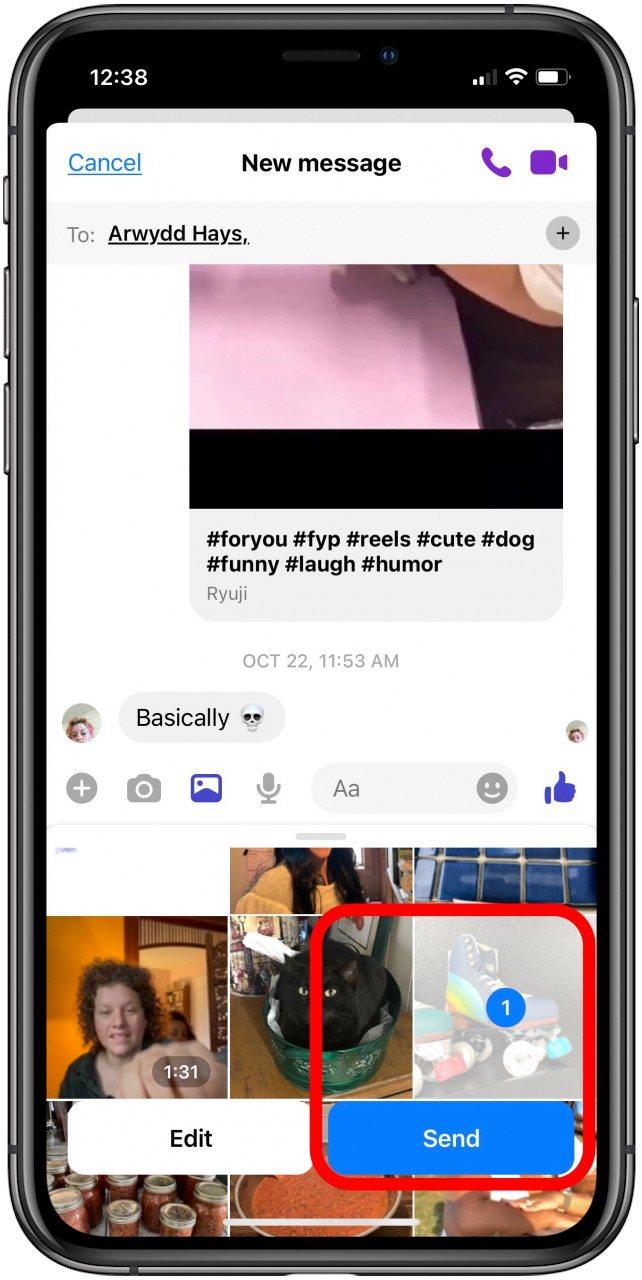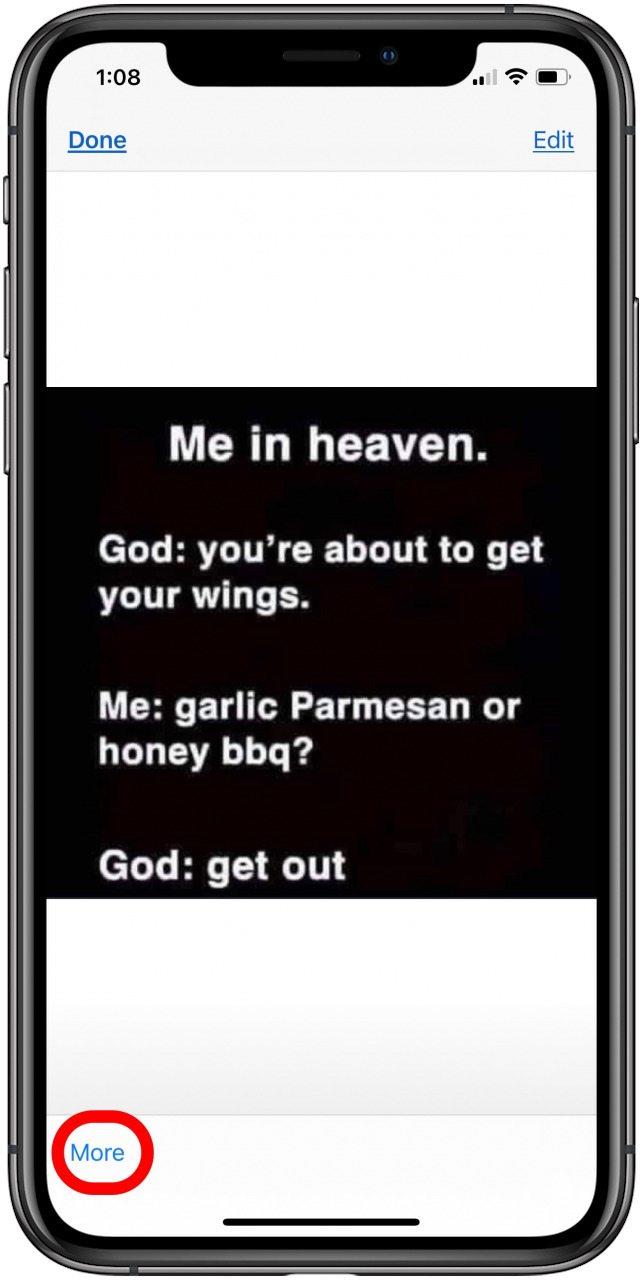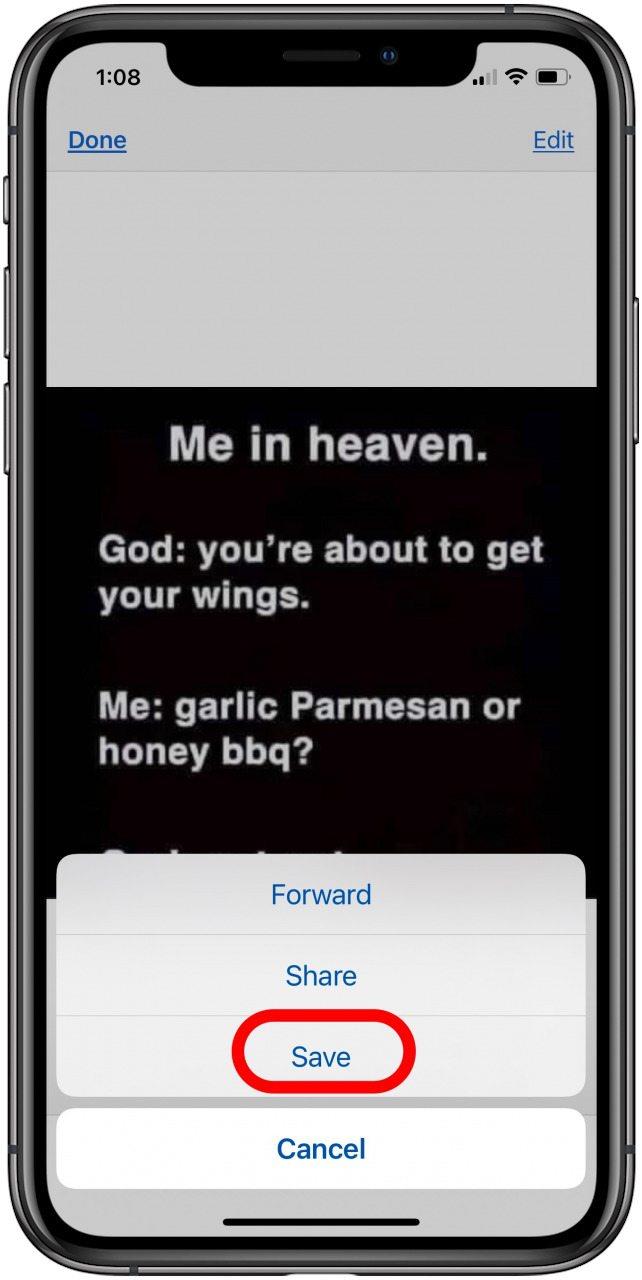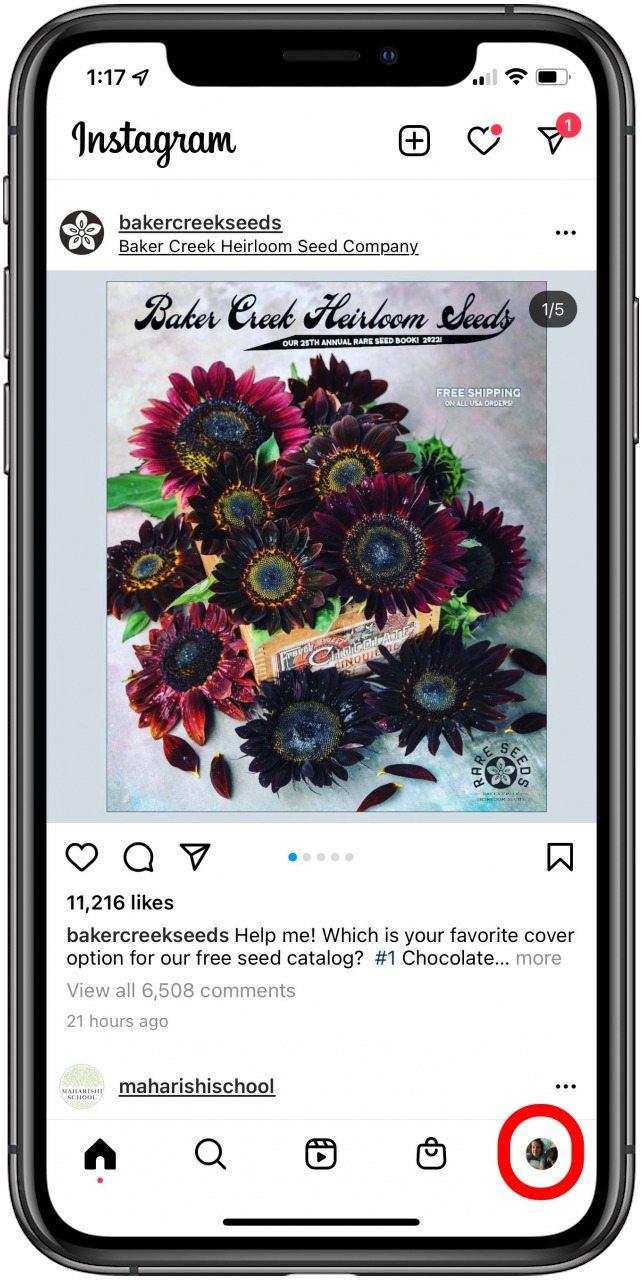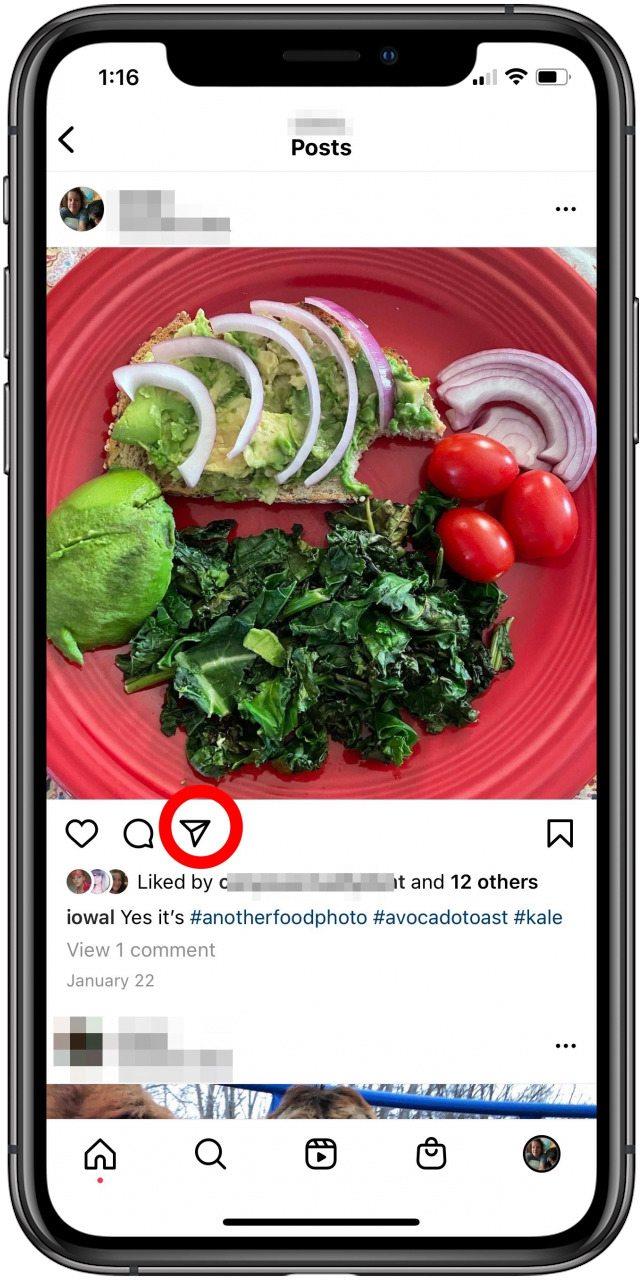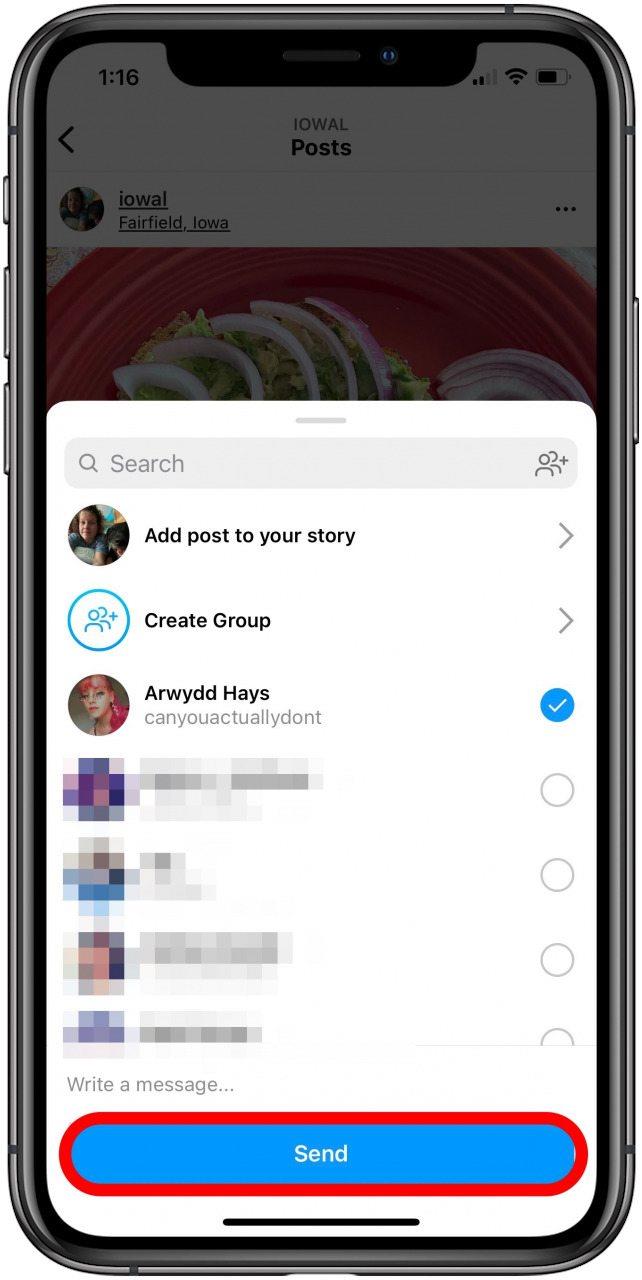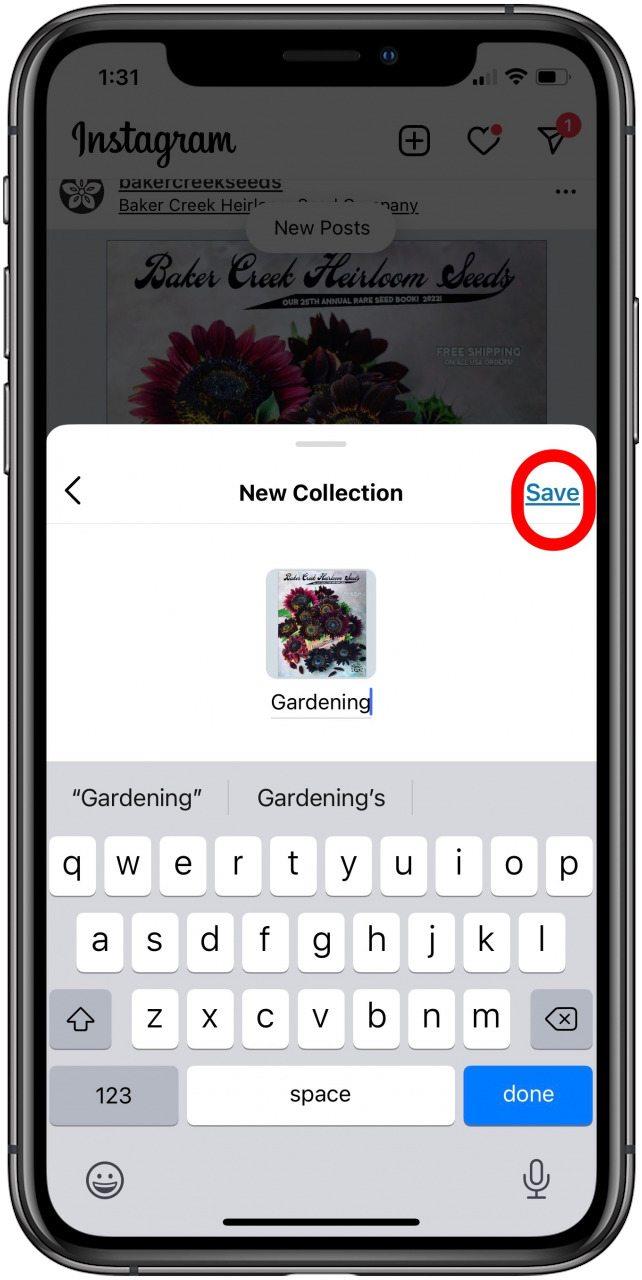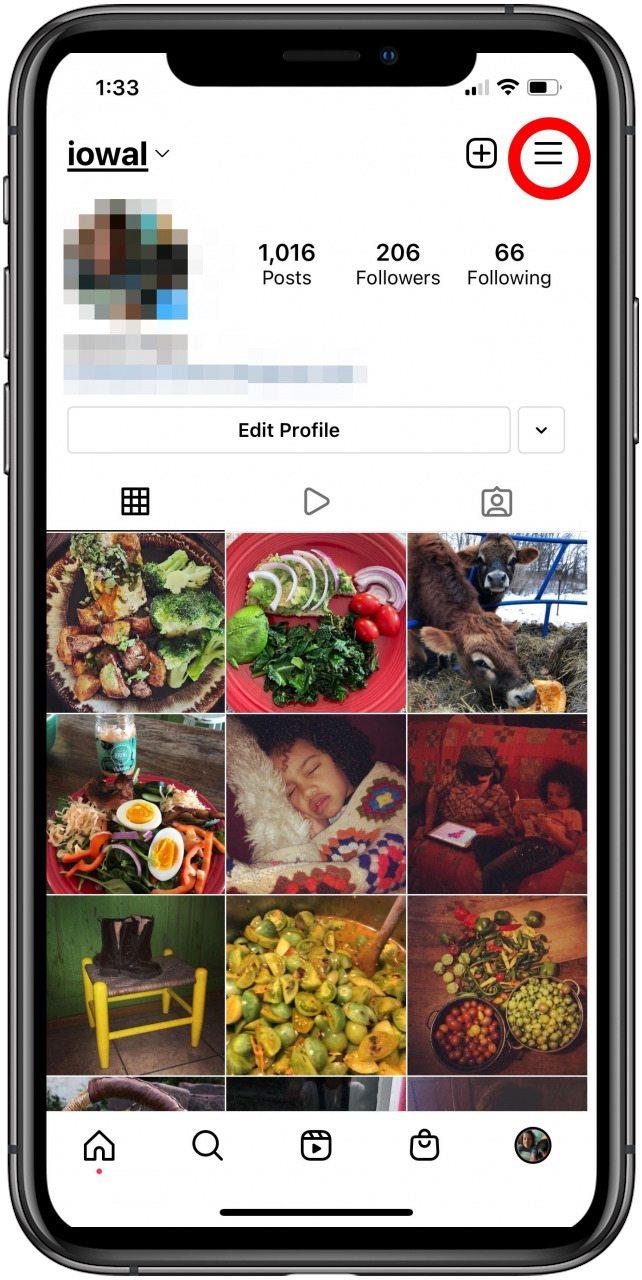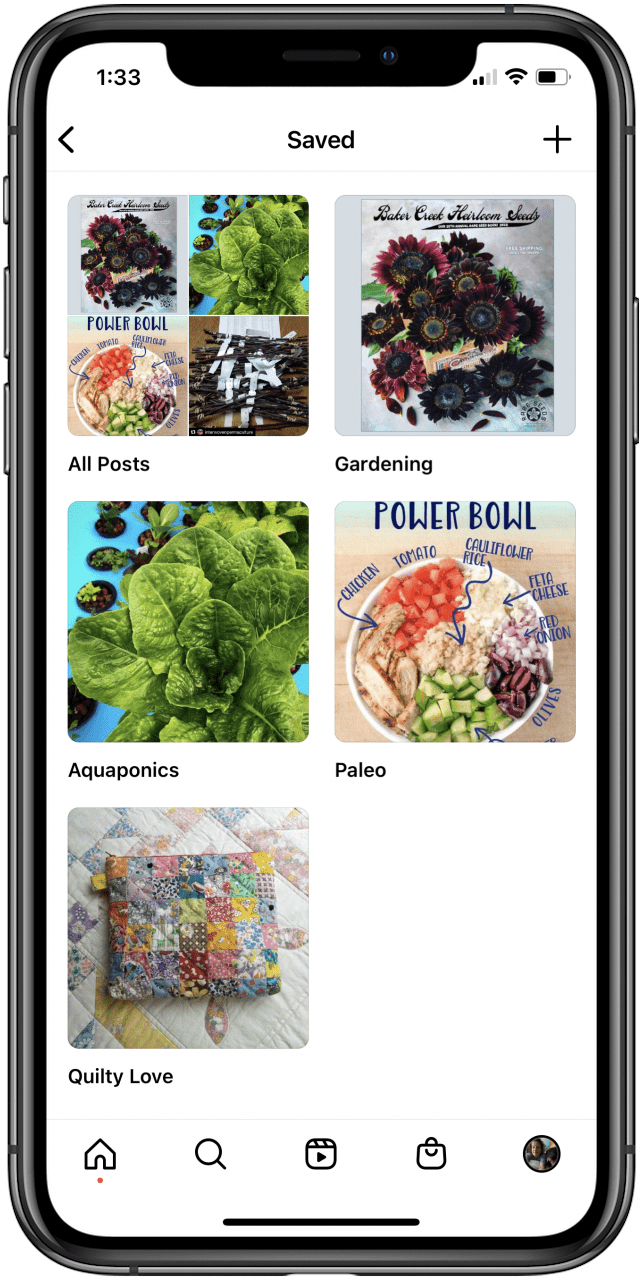Une de mes utilisations préférées pour mon iPhone est prendre et partageant des images, mais avec autant de méthodes et de plates-formes différentes, cela peut devenir un peu délicat. Couvrons tout sur les images et les photos enregistrées, y compris la façon d’enregistrer et de partager des images à partir de texte et d’iMessage, d’e-mail, avec Airdrop et Icloud, des albums partagés, et même des plateformes de médias sociaux comme Facebook et Instagram.
Économie de photos et partage de photos iPhone: texte, e-mail, Airdrop, albums partagés et médias sociaux
Voici notre guide pour enregistrer des photos et partager des photos sur iPhone. Pour plus de superbes tutoriels d’application de photos, consultez notre Tip of the Day .
Enregistrez les photos de Text & iMessages sur iPhone
Un ami ou un membre de la famille vous envoie un SMS avec une adorable photo ci-jointe. Maintenant, vous aimeriez télécharger la photo, mais comment? Suivez simplement les étapes ci-dessous:
- Appuyez sur la photo ou la vidéo.
- Appuyez sur l’icône partager en bas de votre écran.
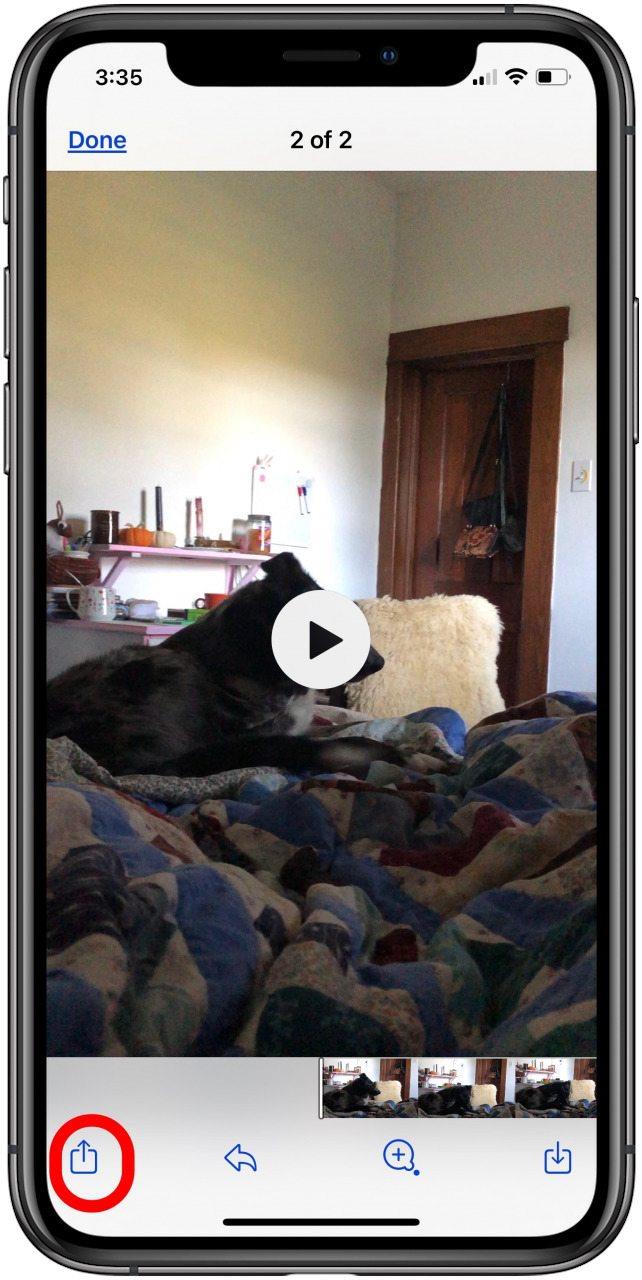
- Un menu apparaîtra avec des moyens de partager davantage la photo via un message, un e-mail, etc. En dessous de ces options, appuyez sur l’option Enregistrer l’image ou Enregistrer la vidéo .

- Maintenant, lorsque vous ouvrez votre application de photos, vous verrez l’image que vous venez d’enregistrer.
Chose intéressante, la photo sera triée en place dans l’onglet Photos en fonction du jour où il a été pris, pas le jour où vous l’avez sauvé. Si vous avez du mal à trouver votre photo enregistrée, c’est peut-être pourquoi. Appuyez sur l’onglet Albums en bas de l’écran, puis appuyez sur Recents, et vous verrez votre image comme la plus récente de votre file d’attente.
Comment enregistrer plusieurs photos et vidéos d’un fil iMessage
Si quelqu’un vous a envoyé plus d’une photo ou d’une vidéo que vous aimeriez enregistrer, il existe un moyen pratique de télécharger ce contenu à la fois. Pour y parvenir:
- Ouvrez l’application des messages et appuyez sur le fil d’où vous souhaitez enregistrer des photos.
- Appuyez sur la petite flèche à côté du nom de l’expéditeur.

- Appuyez voir tous à côté de photos .

- Appuyez sur sélectionner .

- Appuyez sur les images que vous souhaitez télécharger et appuyez sur Enregistrer .

Vos sélections seront enregistrées sur l’application Photos.
Comment télécharger des photos et des vidéos sur un iMessage
Maintenant que vous avez appris à enregistrer des photos et des vidéos que d’autres vous ont envoyées, il est temps d’apprendre à faire la pareille! Pour envoyer une image dans un iMessage ou un texte:
- Ouvrez le fil de texte avec la personne avec laquelle vous souhaitez partager une photo.
- Appuyez sur l’icône des photos (cela ressemble à une fleur arc-en-ciel).

- Faites défiler et appuyez sur les photos et les vidéos que vous souhaitez partager.

- La photo ou la vidéo apparaîtra dans le champ de texte; N’hésitez pas à ajouter du texte si vous le souhaitez, puis appuyez sur l’icône Envoyer.

Comment enregistrer des photos et des vidéos que vous recevez de l’e-mail sur l’iPhone
Vous pouvez enregistrer des photos ou des vidéos de e-mail directement sur votre iPhone; Voici comment:
- Dans l’application Mail , ouvrez l’e-mail avec la ou les photos que vous souhaitez enregistrer.
- Appuyez sur l’image.

- Pour enregistrer la photo, appuyez sur l’icône partager dans le coin inférieur gauche de votre écran.

- Appuyez sur Enregistrer l’image .

Comment télécharger et envoyer un e-mail une photo sur votre iPhone
Copiez et collez une photo dans un e-mail
Maintenant que vous savez comment enregistrer une photo à partir d’un e-mail, apprenons à télécharger et à partager une image par e-mail. La première méthode, la copie et le collage, se produit à partir du même menu qui vous a permis d’enregistrer une image à partir d’un e-mail. Pour des moyens plus rapides de partager des photos, apprenez comment mettre en place une bibliothèque partagée iCloud . Si vous souhaitez partager une image à partir d’un e-mail:
- Pour copier et coller une photo d’un e-mail dans un nouvel e-mail, appuyez sur l’icône partager .

- Tapez copier .

- Pour coller une photo copiée, démarrez un nouvel e-mail. Appuyez et maintenez dans le corps de l’e-mail et sélectionnez coller .

Choisissez une image dans l’application Photos pour envoyer un e-mail
Pour la deuxième méthode, ouvrez votre application de messagerie et démarrez un nouvel e-mail, puis:
- Appuyez sur le corps de l’e-mail; Une flèche apparaîtra.

- Appuyez sur la flèche, puis appuyez sur l’icône de la photo .

- Appuyez Photos récentes ou Toutes les photos , puis appuyez sur les photos que vous souhaitez envoyer.

- Ajoutez du texte si vous le souhaitez, appuyez sur l’icône Envoyez-vous et votre e-mail sera envoyé.

Comment partager des photos avec AirDrop
Début avec Airdrop
Suivez ce lien Pour savoir quels appareils et systèmes d’exploitation sont compatibles avec Airdrop, ainsi que la façon d’activer la fonctionnalité.
Comment aérer une photo
- Pour Airdrop une image, ouvrez l’application photos .
- Appuyez sur une ou plusieurs photos que vous souhaitez partager.
- Appuyez sur l’icône partager située dans le coin inférieur gauche de votre iPhone.

- Tapez Airdrop .

- Tous les appareils disponibles pour recevoir votre plateau aérien apparaîtra; Appuyez sur celui que vous voulez.

Dans ce cas, vous pouvez voir que mon Mac est le seul appareil à proximité où je peux envoyer ces photos. Dans des endroits plus encombrés, je peux voir des icônes pour de nombreux iPhones et autres appareils travaillant dans environ 30 pieds de moi.
Si vous envoyez les photos à un autre de vos appareils, ils téléchargeront et enregistreront automatiquement. Si vous envoyez des photos à quelqu’un d’autre, ils recevront une notification selon laquelle vous essayez de lui aérer quelque chose. Ils peuvent alors l’accepter ou le refuser.
Comment enregistrer une photo envoyée avec AirDrop
Lorsque vous obtenez une notification sur votre appareil selon lequel quelqu’un vous a diffusé une photo, comment pouvez-vous le sauver? Celui-ci est vraiment facile!
- Vous verrez une notification sur votre iPhone que quelqu’un vous a diffusé une photo; Tapez accepter .

- La photo sera automatiquement ajoutée à votre bibliothèque photo dans votre application de photos.
Comment créer un album photo iCloud partagé et ajouter des gens
Cette méthode est parfaite pour les moments où vous avez un grand nombre de photos à partager ou si vous souhaitez partager des photos en cours. Si vous en avez quelques-uns, un e-mail ou un iMessage sera plus rapide. Avant d’utiliser cette méthode de partage de photos, vous devrez Configurez iCloud Drive pour vous-même pour vous-même . Une fois cela fait, il est temps d’allumer des albums partagés.
- Ouvrez l’application Paramètres .

- Appuyez sur la bannière avec votre nom en haut de la page.

- Tapez iCloud .

- Appuyez photos .

- Basculez sur icloud photos et albums partagés .

- Si vous souhaitez plus d’espace de stockage sur votre iPhone, appuyez optimiser le stockage de l’iPhone ; Ce paramètre permet à iCloud les photos de gérer automatiquement la taille de la bibliothèque photo sur votre appareil.
- Si vous décidez que vous souhaitez avoir les versions complètes de toutes les photos et vidéos sur votre appareil, sélectionnez Télécharger et garder Originals .

Maintenant, si vous souhaitez créer un album partagé pour les amis et la famille pour pouvoir voir, ajouter et commenter, vous pouvez!
- Ouvrez l’application photos et appuyez sur l’onglet albums en bas de la page.

- Appuyez sur le plus signe au niveau supérieur gauche de l’écran.

- Tapez nouvel album partagé .

- Vous pouvez maintenant nommer votre album et appuyer Next .

- Tapez des adresses e-mail, des numéros d’iPhone ou entrez des personnes à partir de vos contacts. Vous pouvez entrer jusqu’à 100 personnes! Appuyez sur le signe plus pour ajouter plus de contacts.

- Appuyez sur Créer , et votre album partagé est terminé.
- Vous pouvez trouver votre album dans l’onglet albums .

Comment partager des albums avec les utilisateurs d’Android
Si vous souhaitez modifier les paramètres de votre album afin que vous puissiez inviter des personnes qui utilisent Android ou d’autres téléphones non pommes:
- Ouvrez l’album partagé que vous avez créé.
- Appuyez sur l’icône des gens en bas de la page.

- Bascule sur site Web public .

- Vous pouvez maintenant cliquer sur partager le lien pour partager l’album avec vos contacts, et il est disponible pour la visualisation du public sur le lien ci-dessous Partager le lien.
Comment ajouter des photos et des vidéos à un album partagé
Pour ajouter des photos et des vidéos à un album partagé:
- Appuyez sur l’onglet de la bibliothèque en bas de l’application Photos, puis choisissez la photo ou la vidéo que vous souhaitez partager en le tapant.
- Appuyez sur l’icône partager .

- Tapez Ajouter à l’album partagé .

- Appuyez sur le nom de l’album pour le changer.

- Ajoutez un commentaire si vous le souhaitez, puis appuyez poster .

Comment enregistrer des photos d’albums partagés
Il est possible d’enregistrer des photos et des vidéos d’un album partagé à votre propre bibliothèque photo. Une fois que vous avez ouvert l’album partagé:
- Appuyez sur une ou plusieurs photos que vous souhaitez enregistrer, puis appuyez sur l’icône partager .

- Appuyez Enregistrer l’image ou Enregistrer la vidéo .

- La photo ou la vidéo sera enregistrée sur votre application de photos.
Comment partager et enregistrer des photos des médias sociaux
J’utilise les médias sociaux pour partager des photos et des vidéos aussi souvent que toutes les autres méthodes que j’ai couvertes ci-dessus. Ci-dessous, je vais passer en revue deux de mes plateformes préférées, Facebook et Instagram, et comment télécharger des images et enregistrer des images de ces comptes.
Partage de photos et de vidéos via Facebook Messenger
Vous souhaitez envoyer une photo ou une vidéo à un ami via Facebook Messenger? Voici comment:
- Ouvrez l’application Messenger et appuyez sur l’icône nouvelle icône de message en haut à droite de votre écran.

- Choisissez le destinataire de votre message en entrant son nom dans la barre de recherche ou en choisissant dans le menu suggéré.

- Appuyez sur l’icône photo .

- Appuyez sur la photo ou la vidéo que vous souhaitez envoyer. Un chèque blanc dans un cercle bleu apparaîtra dessus.
- Appuyez Envoyer sur la photo ou la vidéo.

Enregistrer des photos et des vidéos de Facebook Messenger
Si vous avez reçu une photo ou une vidéo via Messenger que vous souhaitez enregistrer:
- Appuyez sur l’image, puis appuyez plus en bas de l’écran.

- Les options apparaîtront, notamment en avant, partagez et enregistrez la photo, appuyez sur Enregistrer .

L’image sera enregistrée sur votre application Photos.
Partage des messages Instagram
Si vous souhaitez partager une image de votre compte Instagram:
- Appuyez sur votre icône de profil en bas de la page d’accueil pour accéder à votre profil.

- Appuyez sur une photo que vous souhaitez partager, puis appuyez sur l’icône d’envoi Instagram , qui ressemble à un avion en papier.

- Une liste de destinataires potentiels apparaîtra; Il y a aussi la possibilité de rechercher un contact. Choisissez une personne et appuyez sur envoyer ; Un lien vers votre message sera envoyé.

Enregistrer des photos d’Instagram
Si vous souhaitez enregistrer une photo Instagram, c’est possible, mais veuillez demander la permission du Créateur avant de modifier ou de partager ces images, car tout le contenu de la plate-forme est protégé par le droit d’auteur. Apprenons d’abord à enregistrer une photo Instagram dans l’application; Ceci est extrêmement utile car vous pouvez créer des collections pour différents sujets et les référencer chaque fois que vous en avez besoin.
- Appuyez sur l’icône en signet en bas de la page sous une photo que vous souhaitez enregistrer.
- Une fois que vous avez réussi à mettre le poste, l’icône des signets deviendra noire.

- Appuyez sur Enregistrer dans la collection rapidement, avant qu’il ne disparaisse.
- Choisissez une collection que vous avez déjà créée, ou appuyez sur plus signe pour créer et ajouter cette image à une nouvelle collection. Tapez Enregistrer .

- Pour trouver un message en signet:
- Revenez à votre page de profil et appuyez sur « l’icône du hamburger ».

- Tapez enregistré .

- Voici où tous vos signets sont sauvés.

Une autre option pour enregistrer les publications Instagram consiste à Prenez une bonne écran de la page. Cette méthode est utile car si un message est retiré d’Instagram, vous aurez toujours le contenu que vous souhaitez enregistrer.
Comment transférer vos photos de l’iPhone vers l’ordinateur (Mac ou PC)
Maintenant que vous avez appris à enregistrer des photos et des vidéos sur votre iPhone à partir de tant de sources différentes, vous voudrez peut-être apprendre Comment transférer des photos sur votre ordinateur car il existe plusieurs façons différentes d’y parvenir.